Page 1

CONSOLE NUMÉRIQUE
MODE D’EMPLOI
F
Page 2

Informations importantes
Informations importantes
Veuillez lire ce qui suit avant d’utiliser votre console d’enregistrement
numérique 02R.
Précautions
Installation du 02R
• Cet appareil ne peut être branché qu’à une prise secteur du type
décrit dans le manuel de l’utilisateur ou sur l’appareil.
• Veillez à ce que le 02R ne soit pas mouillé; n’exposez pas votre
appareil à la pluie ou à la neige et ne le laissez pas à proximité d’une
source d’eau. Il y aurait alors danger d’électrocution ou d’incendie.
• Ne bloquez pas les orifices de ventilation sur le 02R. Ces orifices sont
situés sur le dessus, l’arrière, l’avant et le fond de l’appareil afin
d’éviter une surchauffe à l’intérieur. Si ces orifices sont obstrués, la
chaleur s’accumulera et risque de mettre le feu. Evitez tout
particulièrement les situations suivantes:
Ne placez pas le 02R debout, à l’envers ou sur le côté.
Ne placez pas le 02R dans un endroit étroit, non aéré comme un rack,
une armoire ou une étagère. Utilisez un support prévu à cet effet.
i
• Ne recouvrez pas le 02R d’une nappe et évitez de le placer sur un
tapis ou un matelas.
• Ne placez pas d’objets lourds sur le câble d’alimentation. Si ce câble
est endommagé, il peut être cause d’incendie ou d’électrocution.
Soyez particulièrement vigilant lorsque le câble est caché sous un
tapis: évitez de l’écraser sous un objet pesant ou de placer le 02R
dessus.
• Afin de permettre une évacuation efficace de la chaleur, gardez un
espace de 10 cm ou plus entre l’arrière du 02R et le mur. Eloignez le
02R de tout autre matériel. Si l’évacuation de la chaleur ne se fait pas
convenablement, l’accumulation de chaleur risque de mettre le feu.
• Ne placez pas le 02R dans un endroit où il risque d’être exposé à de la
fumée, de la vapeur ou des projections d’huile (à proximité d’une
cuisinière ou d’un humidificateur, par exemple). Il y a un risque
d’électrocution.
• Ne placez pas le 02R sur une surface peu stable ou inclinée. Le
matériel risque de glisser et de blesser quelqu’un.
• Ne placez pas le câble d’alimentation à proximité d’un appareil de
chauffage: le cordon risque de fondre et de provoquer un incendie ou
une électrocution.
• N’abandonnez pas le 02R dans un endroit sujet à une chaleur
excessive tel que l’intérieur d’un véhicule aux fenêtres fermées ou en
plein soleil. Il y a risque d’incendie.
02R Mode d’emploi
Page 3
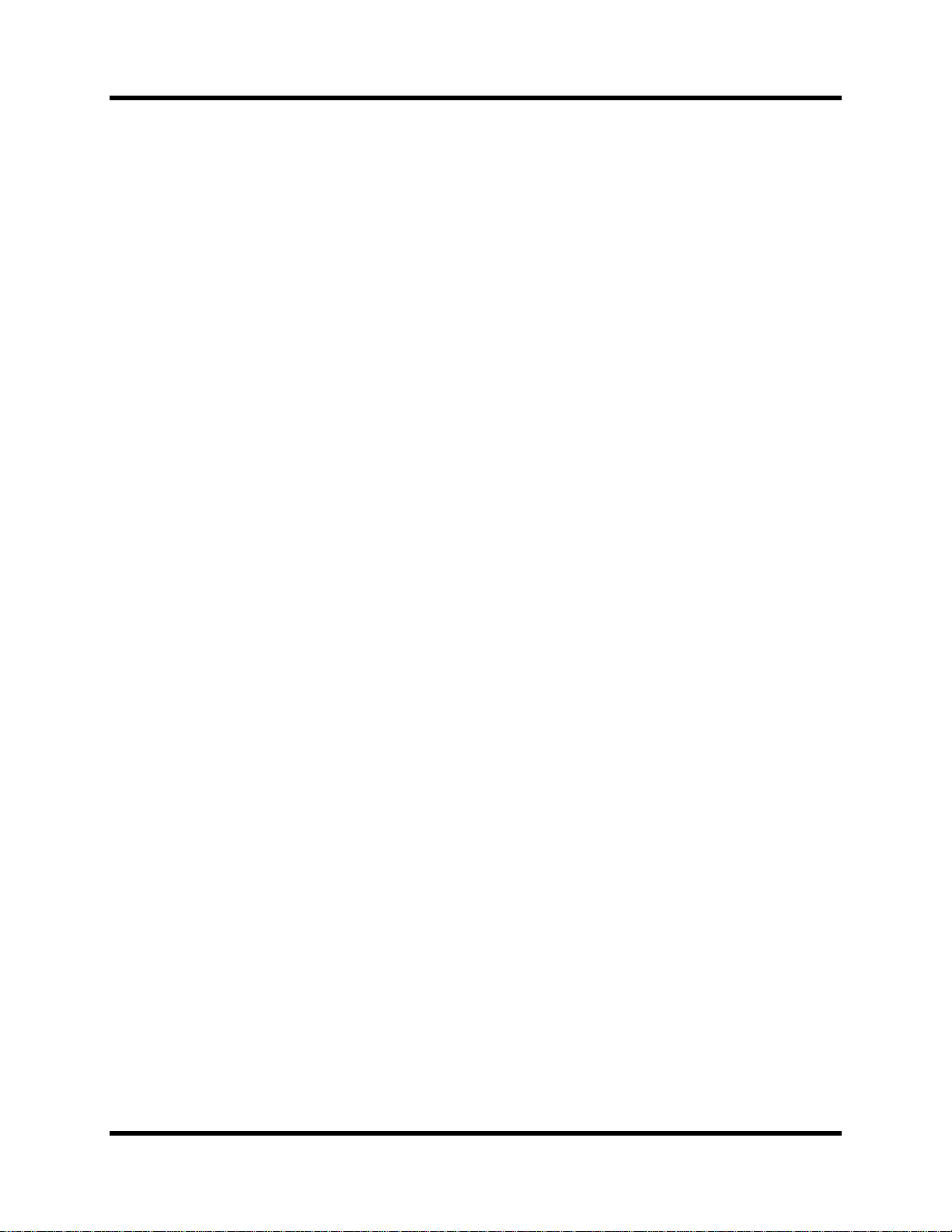
ii
Informations importantes
• Ne placez pas le 02R dans un endroit fort humide ou poussiéreux. Il
peut en résulter un incendie ou un risque d’électrocution.
• Ne maniez jamais le cordon d’alimentation avec des mains mouillées.
Gare à l’électrocution.
• Lorsque vous retirez le cordon d’alimentation, tirez sur la prise et non
sur le cordon. Celui-ci s’endommagerait et risque de provoquer une
électrocution ou un incendie.
• Lorsque vous déplacez le 02R, faites-vous aider! Son poids ne permet
guère les manipulations en solitaire.
• Lorsque vous déplacez le 02R, mettez-le hors tension, débranchez le
cordon d’alimentation et tous les câbles reliés à d’autres appareils
faute de quoi ces câbles risquent de s’abîmer et de provoquer un
incendie ou une électrocution.
• Le 02R offre une qualité de son superbe. Pour garantir les meilleurs
résultats, n’utilisez que des câbles de qualité. Un entretien régulier
comprend le nettoyage de toutes les connexions au moyen d’un
produit de nettoyage de contacts de qualité.
Utilisation du 02R
Dans les circonstances suivantes, ne touchez pas votre 02R:
• Lors d’un orage, mettez l’appareil hors tension et retirez le cordon
d’alimentation de la prise secteur dès que possible.
Si vous craignez la foudre alors que le 02R est branché à une prise
secteur, ne touchez pas la prise: vous risquez une électrocution.
• N’essayez pas de modifier cet appareillage: il y a risque d’incendie ou
d’électrocution.
• N’ouvrez pas le boîtier du 02R: il y a risque d’incendie ou
d’électrocution.
Si vous pensez que le 02R doit être contrôlé pour un entretien ou une
réparation, adressez-vous à votre revendeur.
• Ne placez pas un récipient d’eau ou un petit objet métallique sur le
02R. Si l’eau se renverse ou si l’objet tombe à l’intérieur, il y a risque
d’incendie ou d’électrocution. C’est valable pour les vases, les fleurs
en pot, les verres, les flacons de maquillage, les médicaments, etc.
• Evitez d’endommager, de plier, de tordre, d’étirer ou de chauffer le
cordon d’alimentation: il y a risque d’incendie ou d’électrocution.
• Lorsque vous branchez du matériel audio ou des haut-parleurs au
02R, veillez à mettre tous les appareils concernés hors tension. Voyez
le Manuel de référence et servez-vous des câbles adéquats.
02R Mode d’emploi
• Réglez le volume de tous les appareils sur le niveau minimum avant
de mettre sous tension. Un niveau trop élevé risque d’endommager
votre ouïe.
• Si vous n’avez pas l’intention d’utiliser votre 02R durant une longue
période (vous partez en vacances, par exemple), débranchez le
cordon d’alimentation pour éviter tout risque d’incendie.
Page 4
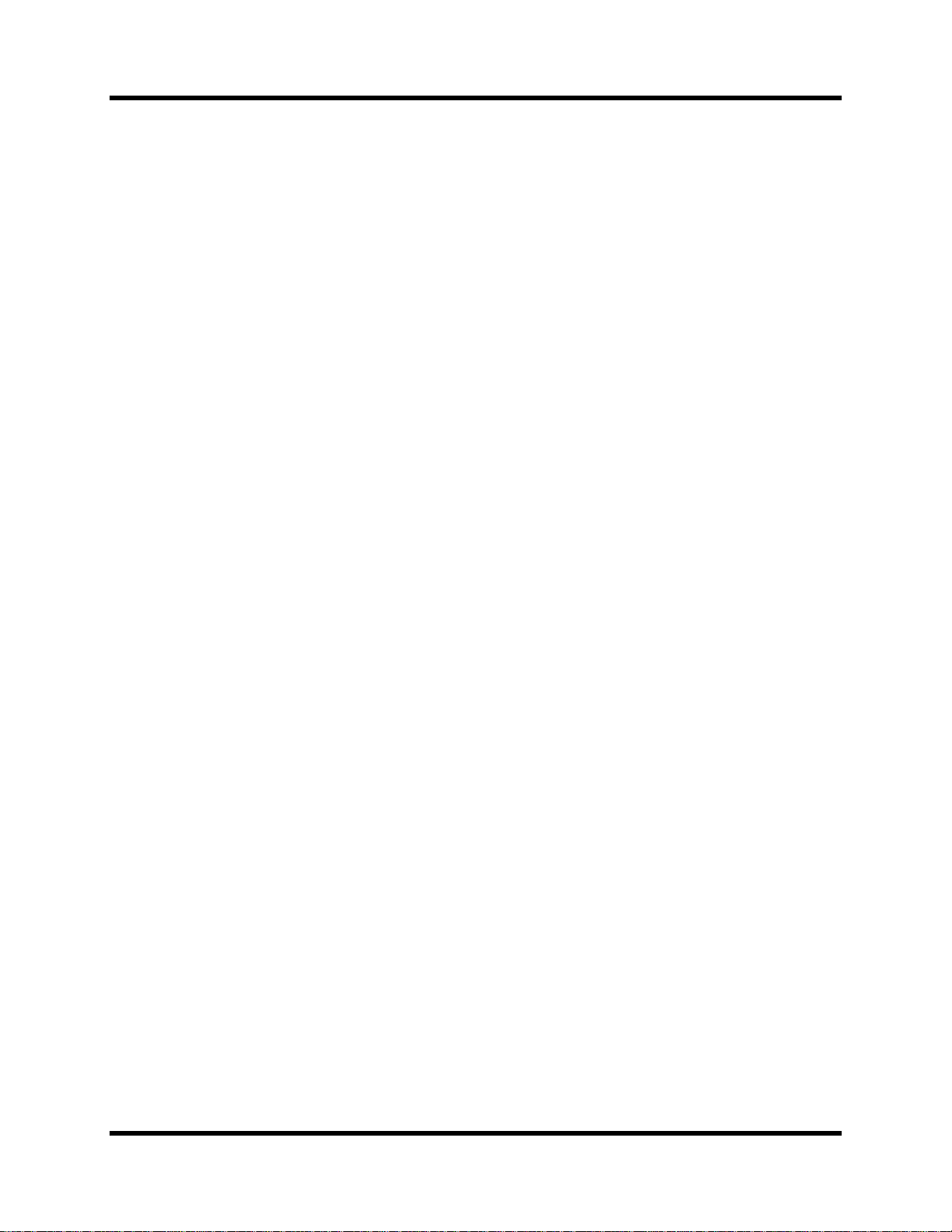
Informations importantes
En cas d’anomalie lors du fonctionnement du 02R, débranchez le
cordon d’alimentation de la prise secteur.
• Si vous constatez la moindre anomalie – telle que de la fumée, une
odeur suspecte, un bruit, etc. – coupez l’alimentation du 02R
immédiatement et débranchez le cordon de la prise secteur. Assurezvous que l’anomalie a disparu puis consultez votre revendeur pour
effectuer les réparations. Si vous persistez à utiliser votre appareil, il y
a risque d’incendie ou d’électrocution.
• Si un corps étranger ou de l’eau pénètre à l’intérieur de l’appareil,
coupez immédiatement l’alimentation du 02R et débranchez le
cordon de la prise secteur puis consultez votre revendeur pour
effectuer les réparations. Si vous persistez à utiliser votre appareil, il y
a risque d’incendie ou d’électrocution.
• Si le cordon d’alimentation est endommagé (s’il est coupé ou si le fil
est à nu), demandez à votre revendeur de le remplacer. Si vous
persistez à utiliser votre appareil, il y a risque d’incendie ou
d’électrocution.
• Si le 02R tombe ou si le boîtier est endommagé, coupez
immédiatement l’alimentation du 02R et débranchez le cordon de la
prise secteur puis consultez votre revendeur pour effectuer les
réparations. Si vous persistez à utiliser votre appareil, il y a risque
d’incendie ou d’électrocution.
iii
Entretien
• Avant de nettoyer le 02R, débranchez le cordon d’alimentation de la
prise secteur faute de quoi, il y a risque d’électrocution.
• Un revendeur autorisé est seul qualifié pour nettoyer les composants
internes du 02R de façon régulière. Si vous ne les faites pas nettoyer à
temps, la poussière s’accumule et il y a risque d’incendie ou de
mauvais fonctionnement.
Consultez votre revendeur pour en savoir plus sur le nettoyage et son
prix.
La fréquence de nettoyage idéale est une fois par an. Il est
particulièrement recommandé d’effectuer ce nettoyage avant le début
d’une saison humide.
• Les composants à contact (tels que les commutateurs, l’encodeur de
volume et les connecteurs) voient leur performance baisser au fur et à
mesure de l’utilisation. Le degré de détérioration varie en fonction de
l’environnement mais cette baisse est inévitable. Pour remplacer les
contacts, consultez votre revendeur.
• N’appliquez pas d’huile, de graisse ou d’agent réhabilitateur de
contacts sur les curseurs. La conductibilité du contact électrique s’en
trouverait amoindrie.
Si vous trouvez que le mouvement des curseurs est bizarre, voyez le
Manuel de référence , page 222, pour en savoir plus sur le calibrage.
02R Mode d’emploi
Page 5

iv
Informations importantes
Copie de secours des données
Les données sauvegardées dans l’appareil peuvent être perdues suite
à un mauvais fonctionnement ou une opération malheureuse. Veillez
donc bien à sauvegarder les données importantes sur un appareil
MIDI externe afin d’en avoir une copie de secours.
Influences sur d’autres appareils électriques
Cet appareil se sert de nombreux circuits numériques qui peuvent
être à l’origine de bruit sur des radios ou téléviseurs situés à
proximité. Eloignez le 02R de ces appareils.
Exclusion de certains dommages
Ni le fabricant, ni le distributeur ou le revendeur ne peuvent être tenus
responsables pour des dommages corporels ou matériels résultant d’une
manipulation abusive de cet appareil.
Veuillez suivre les instructions contenues dans ce manuel.
Copyright
© 1997 Yamaha Corporation. Tous droits réservés.
Il est interdit de reproduire ou distribuer le logiciel du 02R et ses manuels
en partie ou en tout sous quelque forme que ce soit sans l’autorisation
écrite préalable de Yamaha Corporation.
Marques commerciales
ADAT et Alesis sont des marques déposées d’Alesis Corporation. Dolby,
AC-3 et Pro-Logic sont des marques déposées des Dolby Laboratories
Licensing Corporation. Copyright 1992 Dolby Laboratories, Inc. Tous
droits réservés. Pro Tools est une marque déposée de Digidesign ou Avid
Technology, Inc. Tascam ainsi que TEAC sont des marques déposées de
TEAC Corporation. Toutes les autres marques et marques déposées sont
la propriété de leurs détenteurs respectifs.
Contenu de l’emballage
L’emballage de votre 02R contient les articles suivants. S’il vous en
manque, veuillez contacter votre revendeur Yamaha.
• Console de mixage numérique 02R
• Ce Mode d’emploi
Ce Mode d’emploi consiste en deux parties:
• Première approche
• Manuel de référence
02R Mode d’emploi
Logiciel Project Manager
La version 1.0 du logiciel Project Manager n’est pas compatible avec le
02R V2 et risque de provoquer des pertes de données. Pour en savoir plus
concernant le nouveau Project Manager 2.0, veuillez contacter ZEEP à
l’adresse < http://www.zeep.com >, au no. de téléphone (USA) 514-8423047 ou de fax (USA) 514-842-3160. Si vous souhaitez d’autres
informations concernant l’archivage de vos données du 02R V2, veuillez
consulter votre revendeur Yamaha.
Page 6

CONSOLE NUMÉRIQUE
Première approche
Première approche
Page 7

Table des matières
Table des matières
1Présentation du 02R . . . . . . . . . . . . . . . . . . . . . . . . 1
Présentation du 02R . . . . . . . . . . . . . . . . . . . . . . . . . . . . . . . . . . . . . . 2
Mode d’emploi . . . . . . . . . . . . . . . . . . . . . . . . . . . . . . . . . . . . . . . . . . 3
Installation . . . . . . . . . . . . . . . . . . . . . . . . . . . . . . . . . . . . . . . . . . . . . . 4
Faces avant et arrière . . . . . . . . . . . . . . . . . . . . . . . . . . . . . . . . . . . . . 5
Caractéristiques . . . . . . . . . . . . . . . . . . . . . . . . . . . . . . . . . . . . . . . . . . 6
Caractéristiques importantes. . . . . . . . . . . . . . . . . . . . . . . . . . . . . . . 8
2 Et c’est parti. . . . . . . . . . . . . . . . . . . . . . . . . . . . . . 13
Point de départ . . . . . . . . . . . . . . . . . . . . . . . . . . . . . . . . . . . . . . . . . 14
Connexions. . . . . . . . . . . . . . . . . . . . . . . . . . . . . . . . . . . . . . . . . . . . . 14
Système de base. . . . . . . . . . . . . . . . . . . . . . . . . . . . . . . . . . . . . . . . . 15
Mise sous et hors tension . . . . . . . . . . . . . . . . . . . . . . . . . . . . . . . . . 16
Synchronisation. . . . . . . . . . . . . . . . . . . . . . . . . . . . . . . . . . . . . . . . . 16
Rappel de la mémoire de scène 0 . . . . . . . . . . . . . . . . . . . . . . . . . . 17
i
3 Introduction à l’enregistrement . . . . . . . . . . . . . 19
Réglage du niveau d’entrée . . . . . . . . . . . . . . . . . . . . . . . . . . . . . . . 20
Egalisation (EQ). . . . . . . . . . . . . . . . . . . . . . . . . . . . . . . . . . . . . . . . . 24
Utilisation de la bibliothèque EQ . . . . . . . . . . . . . . . . . . . . . . . . . . 30
Acheminement du signal (Routing) . . . . . . . . . . . . . . . . . . . . . . . . 35
Panoramique (position stéréo) . . . . . . . . . . . . . . . . . . . . . . . . . . . . 38
4 Perfectionnement de l’enregistrement . . . . . . . 41
Envois auxiliaires (AUX Send) . . . . . . . . . . . . . . . . . . . . . . . . . . . . 42
Réglage du niveau de l’envoi auxiliaire. . . . . . . . . . . . . . . . . . . . . 43
Signaux d’écoute (Monitor Mix) . . . . . . . . . . . . . . . . . . . . . . . . . . . 45
Utilisation des effets . . . . . . . . . . . . . . . . . . . . . . . . . . . . . . . . . . . . . 46
Chargement et édition d’effets . . . . . . . . . . . . . . . . . . . . . . . . . . . . 49
Insertion d’un processeur de dynamique . . . . . . . . . . . . . . . . . . . 54
Utilisation de la bibliothèque de dynamique . . . . . . . . . . . . . . . . 57
Mémoires de scène . . . . . . . . . . . . . . . . . . . . . . . . . . . . . . . . . . . . . . 62
02R Première approche
Page 8

ii
Table des matières
5 Mixage et Automix. . . . . . . . . . . . . . . . . . . . . . . . 67
En quoi consiste l’automatisation du 02R? . . . . . . . . . . . . . . . . . . 68
Automatisation en temps réel . . . . . . . . . . . . . . . . . . . . . . . . . . . . . 69
Edition d’événements Automix . . . . . . . . . . . . . . . . . . . . . . . . . . . 76
Retravailler un Automix . . . . . . . . . . . . . . . . . . . . . . . . . . . . . . . . . 81
Utilisation de la bibliothèque AUTOMIX . . . . . . . . . . . . . . . . . . . 87
Index . . . . . . . . . . . . . . . . . . . . . . . . . . . . . . . . . . . . . . . . 90
02R Première approche
Page 9
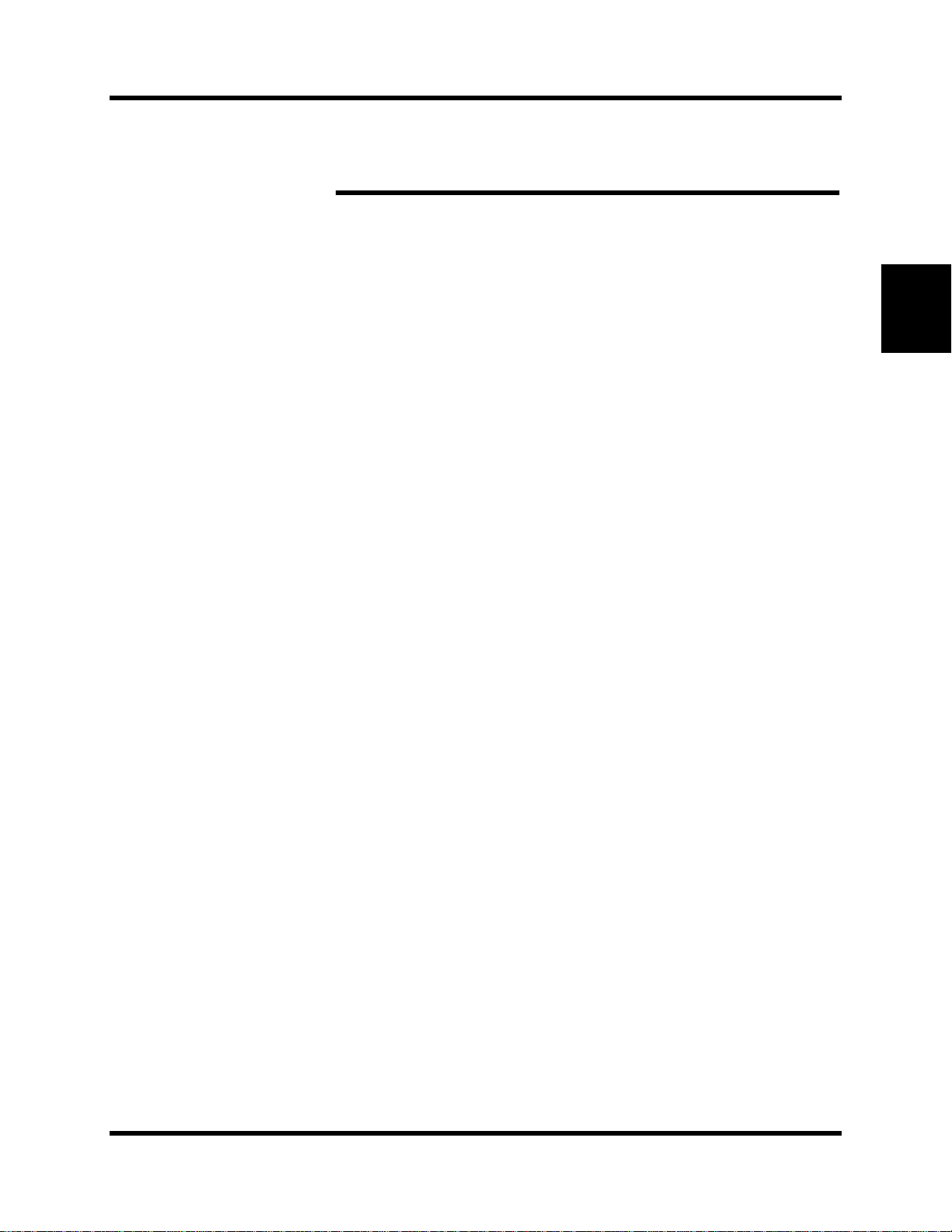
1
Présentation du 02R
Présentation du 02R
Dans ce chapitre...
Présentation du 02R . . . . . . . . . . . . . . . . . . . . . . . . . . . . . . . . . . . . . . . . . . . . . 2
Mode d’emploi. . . . . . . . . . . . . . . . . . . . . . . . . . . . . . . . . . . . . . . . . . . . . . . . . . 3
Installation . . . . . . . . . . . . . . . . . . . . . . . . . . . . . . . . . . . . . . . . . . . . . . . . . . . . . 4
Faces avant et arrière. . . . . . . . . . . . . . . . . . . . . . . . . . . . . . . . . . . . . . . . . . . . . 5
Caractéristiques . . . . . . . . . . . . . . . . . . . . . . . . . . . . . . . . . . . . . . . . . . . . . . . . . 6
1
1
Caractéristiques importantes . . . . . . . . . . . . . . . . . . . . . . . . . . . . . . . . . . . . . . 8
02R Première approche
Page 10
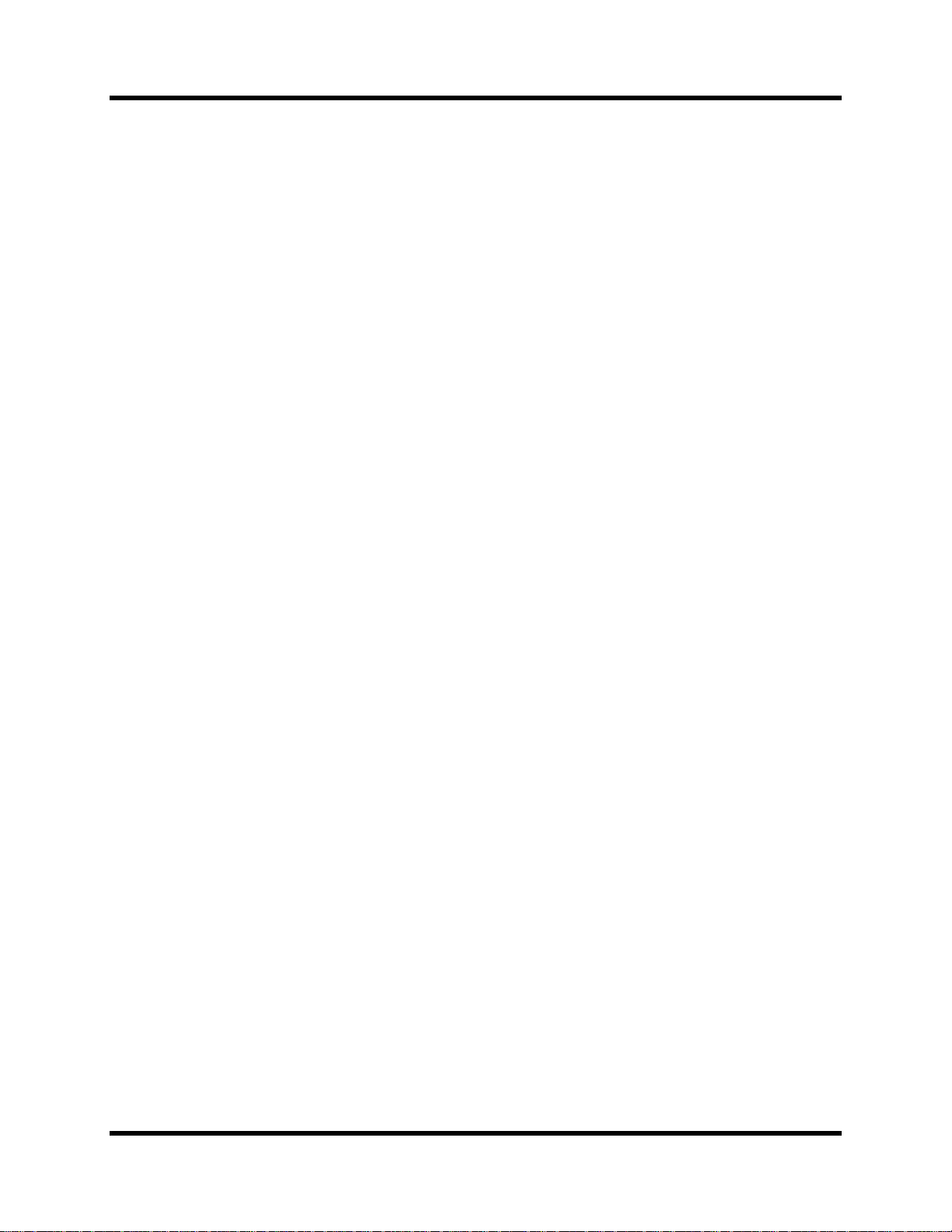
Présentation du 02R
2
Présentation du 02R
La 02R ou est proposée par la firme qui a lancé les premières consoles de
mixage numériques et qui se trouve à la pointe de cette industrie avec sa
fameuse technologie DSP. Ce nouveau produit est la console de mixage
numérique la plus avancée au monde. Toute l’expérience et la créativité
de Yamaha y ont été investies afin de créer la table de mixage parfaite
pour accompagner les enregistreurs numériques multipistes modulaires
sur bande ou sur CD.
Entrées et sorties - Cartes E/S et Digital Cascade
Le 02R de Yamaha vous permet d’enregistrer et de mixer directement
avec votre enregistreur numérique modulaire multipiste sans jamais quitter le domaine numérique. Il s’agit d’une console de mixage de 40 entrées
pourvues chacune d’un processeur de dynamique complet et d’un égaliseur paramétrique 4 bandes; à ceci s’ajoutent deux retours d’effet stéréo
internes. Le 02R propose 24 entrées analogiques avec conversion analogique/numérique 20 bits et suréchantillonnage à 64 fois. En ajoutant une
des cartes E/S disponibles en option, vous disposez également de 8
canaux supplémentaires d’entrée et de sortie numérique directe. Selon la
configuration, il est possible d’insérer jusqu’à 4 cartes dans le 02R. Les
cartes vous permettent de sélectionner n’importe quel format couramment utilisé (ADAT
option vous permettent d’acheminer jusqu’à 16 sorties directement vers
un enregistreur numérique modulaire multipiste. De plus, vous pouvez
insérer une carte Digital Cascade (cascade numérique) dans l’une des fentes E/S afin de pouvoir relier plusieurs 02R pour créer un système de
mixage numérique extrêmement étendu.
®
, TDIF™, YAMAHA ou AES/EBU). Les cartes en
Automix dynamique avec rappel total et instantané
Le 02R est une console de mixage avec automatisation complète et basée
sur un code temporel. Son système Automix mémorise l’emplacement
des curseurs ainsi que toute une série de paramètres. Activez ou coupez
des canaux, réglez l’égalisation ou le panoramique, changez d’envoi auxiliaire et rappelez n’importe quelle mémoire de scène – automatiquement.
Il y a 96 mémoires de scène internes qui conservent chaque paramètre de
mixage numérique en prenant un “instantané” des réglages effectués. Ces
instantanés permettent de rappeler ces réglages ou de réinitialiser en un
clin d’oeil.
Un son cristallin et une qualité audio inégalée
Le 02R contient la dernière génération de DSP 32 bits de Yamaha. Toutes
vos données de mixage subissent un traitement interne avec une précision de 32 bits. Mettant à profit toute la puissance du processeur d’effet
nouvelle génération, il offre une gamme d’effets étonnante: des réverbérations chatoyantes, des Delays nets et précis, des effets Flanger et Chorus
ainsi que bien d’autres, tous intégrés dans cette console. En outre, toutes
les entrées sont pourvues de processeurs de dynamique qui vous permettent de comprimer, limiter ou traiter le signal avec un Gate, vous offrant
02R Première approche
Page 11
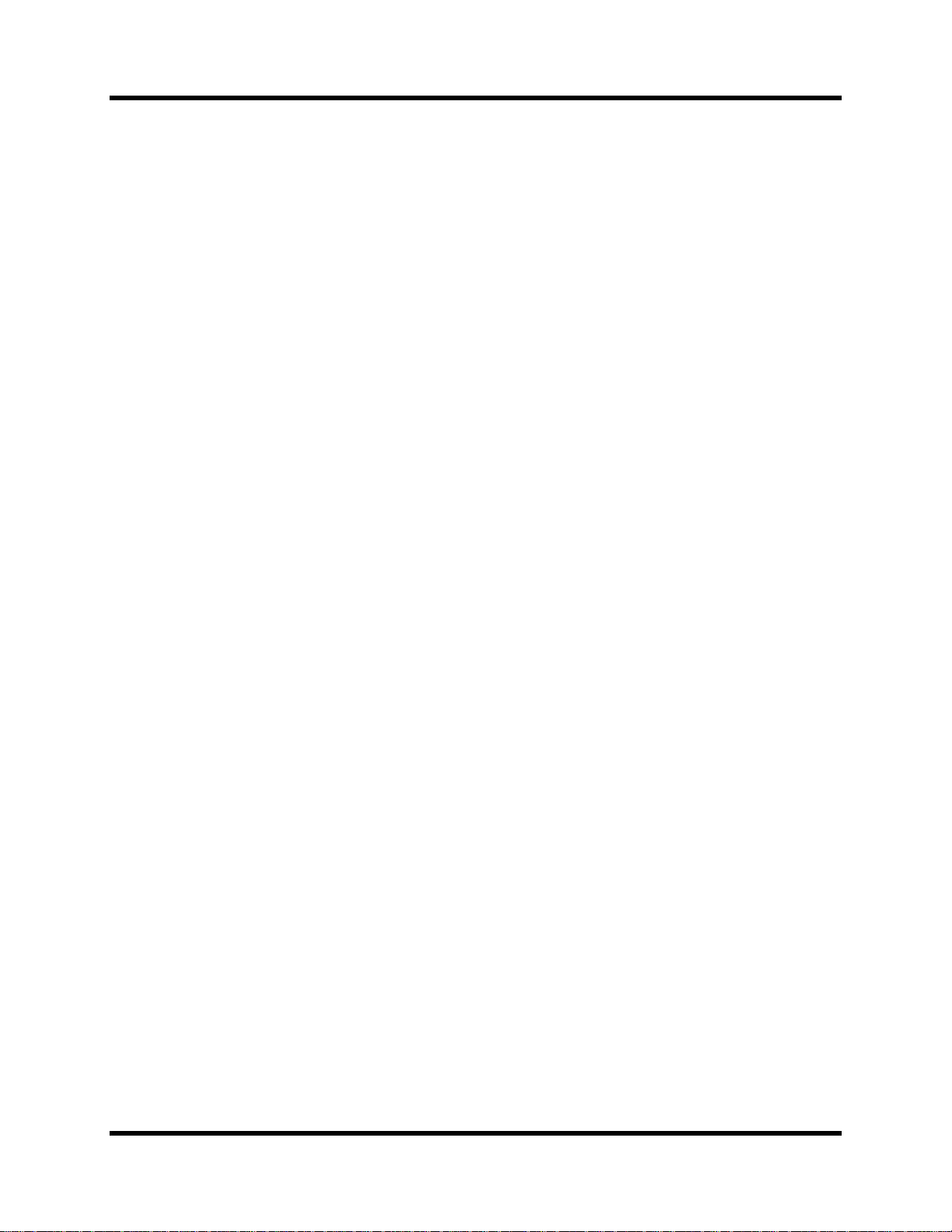
Présentation du 02R
ainsi une souplesse et une qualité insurpassables. Le 02R échantillonne à
44,1kHz et 48 kHz en se servant de son horloge interne et peut échantillonner à n’importe quelle fréquence allant de 28kHz à 53kHz avec une
horloge externe.
Technologie RISC
Pour obtenir un système de contrôle puissant et une automatisation de
dynamique complète, le 02R fait appel à des processeurs utilisant la technologie RISC. Toute cette puissance alliée à sa qualité sonore feront du
02R le fleuron de votre studio d’enregistrement numérique.
Mode d’emploi
Le 02Rest accompagné de deux manuels: Première approche et Manuel de
référence . Gardez toujours ces manuels sous la main pour toute référence
ultérieure.
Première approche
3
La Première approche contient une description simple et deux sessions de
travaux pratiques présentant l’enregistrement numérique pour vous permettre de démarrer. Il propose également une introduction au système
d’automatisation.
Manuel de référence
Le Manuel de référence explique en détail chaque fonction du 02R. Servezvous de sa table des matières pour retrouver les sujets généraux.
Où commencer
Si vous n’êtes pas familiarisé avec le 02R, vous devriez commencer par la
Première approche . Lisez cette section de bout en bout et essayez de suivre
les instructions détaillées dans les travaux pratiques. Consultez la section
Manuel de référence lorsque vous connaissez le 02R et que vous avez
besoin de connaître les détails d’une fonction particulière. Vous pouvez
également vous référer au Manuel de référence pour davantage de rensei-
gnements lorsque vous lisez la Première approche .
Automix
Quelle que soit votre expérience dans le domaine, vous devriez lire complètement la section “Mixage et Automix” en page 67 de la Première appro-
che . Le système Automix du 02R lui est propre, aussi, même les techni-
ciens chevronnés devraient se reporter à cette section pour voir comment
enregistrer et reproduire des sessions entières de mixage. Voyez également la section “Automix” en page 139 du Manuel de référence .
02R Première approche
Page 12

Présentation du 02R
4
Installation
Placez le 02R sur une surface stable. Il devrait être situé de telle manière
que l’écran puisse être lu facilement, dans une position confortable. Laissez de l’espace à l’arrière pour avoir accès au panneau arrière et y faire les
connexions nécessaires avec le reste du matériel de votre studio d’enregistrement.
02R Première approche
Page 13

+48V
+48V
ON
ON
OFF
OFF
A
A
B
B
20dB
20dB
+4 -40
+4 -40
GAIN
GAIN
-16 -60
-16 -60
PEAK
PEAK
SIGNAL
SIGNAL
1
2
DISPLAY ACCESS
DIGITAL
SCENE
I/O
MEMORY
MIDI
AUTOMIX GROUP
CONFIGURATION
Ø/ATT DELAY
VIEW
METER
MIXING
AUX 1 AUX 2 AUX 3 AUX 4
AUX 5 AUX 6
AUX
SEL
SEL
ON
ON
TAPE
TAPE
TAPE
2
1
SEL
SEL
ON
ON
10
10
10
5
5
5
0
0
0
5
5
5
10
10
10
15
15
15
20
20
20
30
30
30
40
40
40
50
50
50
∞
∞
∞
1
2
+48V
20dB
+4 -40
GAIN
-16 -60
PEAK
SIGNAL
SETUP
PAN ROUTING
EQ
AUX 7
EFF1
SEL
ON
3
SEL
ON
3
Présentation du 02R
5
Faces avant et arrière
+48V
+48V
+48V
+48V
+4 -40
-16 -60
PEAK
SIGNAL
SEL
ON
TAPE
7
SEL
ON
5
0
5
ON
OFF
20dB
GAIN
6
SCENE MEMORY
FADER STATUS
1234
5678
SELECTED CHANNEL
MIC/LINE
TAPE/RTN
OUTPUT
7
+48V
ON
ON
OFF
OFF
A
A
A
B
B
B
20dB
20dB
20dB
20dB
20dB
20dB
20dB
20dB
PEAK
SIGNAL
+4 -40
-16 -60
20dB
+4 -40
+4 -40
+4 -40
+4 -40
+4 -40
GAIN
GAIN
GAIN
-16 -60
-16 -60
PEAK
PEAK
SIGNAL
SIGNAL
7
8
9
-16 -60
PEAK
SIGNAL
+4 -40
GAIN
GAIN
GAIN
GAIN
-16 -60
-16 -60
-16 -60
PEAK
PEAK
PEAK
SIGNAL
SIGNAL
SIGNAL
10
11
13
12
+4 -40
-16 -60
PEAK
SIGNAL
20dB
+4 -40
+4 -40
+4 -40
+4 -40
+4 -40
GAIN
GAIN
GAIN
GAIN
-16 -60
-16 -60
PEAK
PEAK
PEAK
SIGNAL
SIGNAL
14
SIGNAL
15
16
17/18
+4 -40
GAIN
GAIN
GAIN
PEAK
PEAK
PEAK
SIGNAL
SIGNAL
SIGNAL
19/20
21/22
23/24
010
STUDIO
LEVEL
010
T/B LEVEL
010
PHONES
LEVEL
DIGITAL RECORDING CONSOLE
10
15
20
30
40
50
60
70
∞
0
5
STEREO
1
3
5
7
ROUTING
EQ ON
SEL
ON
SELECTED CHANNEL
2
4
6
8
DIRECTST
RL/MONO
PAN
HIGH/LPFH-MIDL-MIDLOW/HPF
EQUALIZER
ODD
SEND LEVEL
L
ENTER
AUX 2
AUX 1
AUX 3
AUX 5
AUX 7
EFF1
AUX
EVEN
Hz kHz
AUX 4
AUX 6
AUX 8
EFF2
R
dB
STORE
ON
Q
F
G
SCENE MEMORY
C-R
AUX 5STAUX 6
2TR-D1 2TR-A1
2TR-D2 2TR-A2
2TR-D3 ST
AUX 5
MONO
CONTROL ROOM
SLATE T/B
TALKBACK
SOLO
RECALL
STUDIO
AUX 6
DIM
010
C-R
LEVEL
CURSOR
CLIP
-2
-4
-6
-12
INPUT
AUX
SEL
SEL
SEL
SEL
SEL
SEL
SEL
SEL
ON
ON
ON
ON
ON
ON
ON
ON
TAPE
TAPE
9
8
SEL
SEL
ON
ON
10
10
5
5
0
0
5
5
10
10
15
15
20
20
30
30
40
40
50
50
∞
∞
8
9
TAPE
TAPE
TAPE
12
11
10
SEL
SEL
SEL
ON
ON
ON
10
10
10
5
5
5
0
0
0
5
5
5
10
10
10
15
15
15
20
20
20
30
30
30
40
40
40
50
50
50
∞
∞
∞
10
11
12
TAPE
TAPE
TAPE
15
14
13
SEL
SEL
SEL
ON
ON
ON
10
10
10
5
5
5
0
0
0
5
5
5
10
10
10
15
15
15
20
20
20
30
30
30
40
40
40
50
50
50
∞
∞
∞
13
14
15
-15
-24
-35
-48
-60
-72
L STEREO R
CONTRAST
SEL
SEL
SEL
ON
ON
ON
TAPE
16
SEL
ON
10
5
0
5
10
15
20
30
40
50
∞
16
EFF2
EFF1
RTN
RTN
FLIP
SELONSELONSELONSEL
ON
10
10
10
5
0
5
10
15
20
30
40
50
∞
17/18
10
5
5
5
0
0
0
5
5
5
10
10
10
15
15
15
20
20
20
30
30
30
40
40
40
50
50
50
∞
∞
∞
19/20
21/22
23/24
ON
ON
ON
OFF
OFF
OFF
A
A
A
B
B
B
20dB
20dB
+4 -40
+4 -40
GAIN
GAIN
-16 -60
-16 -60
PEAK
PEAK
SIGNAL
SIGNAL
3
4
5
UTILITY
PAIR
DYNAMICS
AUX 8
EFF2
SEL
SEL
SEL
ON
ON
ON
TAPE
TAPE
TAPE
6
5
4
SEL
SEL
SEL
ON
ON
ON
10
10
10
5
0
5
10
15
20
30
40
50
∞
10
5
5
0
0
5
5
10
10
10
15
15
15
20
20
20
30
30
30
40
40
40
50
50
50
∞
∞
∞
4
5
6
STUDIO
MONITOR
OUT
5
6
AUX SEND
LRL
C- R
MONITOR
OUT
+4dB +4dB
1
3
4
2
+4dB
L
R
R
-10dBV
STEREO OUT ANALOG
POWER
ON/ OFF
12
TIME
+4dB
SMPTE
L
R
METER
CODE INPUT
+4dB
-10dBV
2TR IN
ANALOG
MTC
L
1
R
INPUT INPUT INPUT INPUT
23
L
2
R
2224
COAXIAL
AES/EBU
STEREO OUT
DIGITAL
THRU OUT
MIDI
1718192021
75Ω
ON OFF
WORD CLOCK
IN
INOUT
TO HOST
COAXIAL
2TR IN DIGITAL
INPUT AINPUT A
INPUT A
INPUT A INPUT A INPUT A
INPUT A
INPUT
INPUT
INPUT
B
B
B
INSERT
INSERT
INPUTINPUTINPUTINPUTINPUTINPUTINPUTINPUTINPUTINPUTINPUTINPUT
AES/EBU
1
2
3
INSERT
I/O
I/O
I/O
8910111213141516
SLOT 4
INPUT
INSERT
I/O
INPUT
INPUT
B
B
INSERT
INSERT
I/O
I/O
SLOT 2
INPUT A
INPUT
INPUT
B
B
B
INSERT
INSERT
I/O
I/O
1234567
0dB0dB0dB0dB0dB0dB0dB0dB
SLOT 3
SLOT 1
02R Première approche
Page 14

Présentation du 02R
6
Caractéristiques
Caractéristiques du son
• Convertisseurs A/N linéaires à 20 bits, suréchantillonnage à 64 fois.
• Convertisseurs N/A linéaires à 20 bits, suréchantillonnage à 64 fois.
• Plage dynamique de 105dB (typique)
• Traitement interne à 32 bits avec une plage dynamique de plus de
190dB avec DSP audio 32 bits de Yamaha.
Caractéristiques générales
• Console de mixage à 40 canaux d’entrée avec traitement dynamique
complet et égalisation paramétrique 4 bandes.
• Automatisation dynamique – avec référence de synchronisation.
• 96 mémoires de scène internes pour sauvegarder tous les réglages de
mixage numériques.
• Egalisation paramétrique à 4 bandes avec fréquence centrale réglable
de 20Hz à 20kHz et largeur de bande ajustable (Q).
• Large bibliothèque EQ.
• Processeurs de dynamique complets sur chaque canal d’entrée, les
sorties Tape, stéréo et bus.
• Compresseur
• Expander
• Gate/Ducking
• Compander doux et dur
• Bibliothèque de dynamique
• Réglages des canaux complètement programmables: phase et
atténuation, retard, pan, acheminement, indicateurs, égalisation et
dynamique.
• Bibliothèque de canaux.
• Deux effets stéréo internes se servant du processeur exclusif de
Yamaha.
• Bibliothèque d’effets
02R Première approche
• 8 bus de sortie, 8 bus d’envois auxiliaires et bus de mélange stéréo
principal.
• 24 entrées analogiques symétriques (dont 8 canaux avec des bornes
de type XLR et jack)
• Commande de gain variable en continu.
• Atténuation d’entrée de 20dB
Page 15
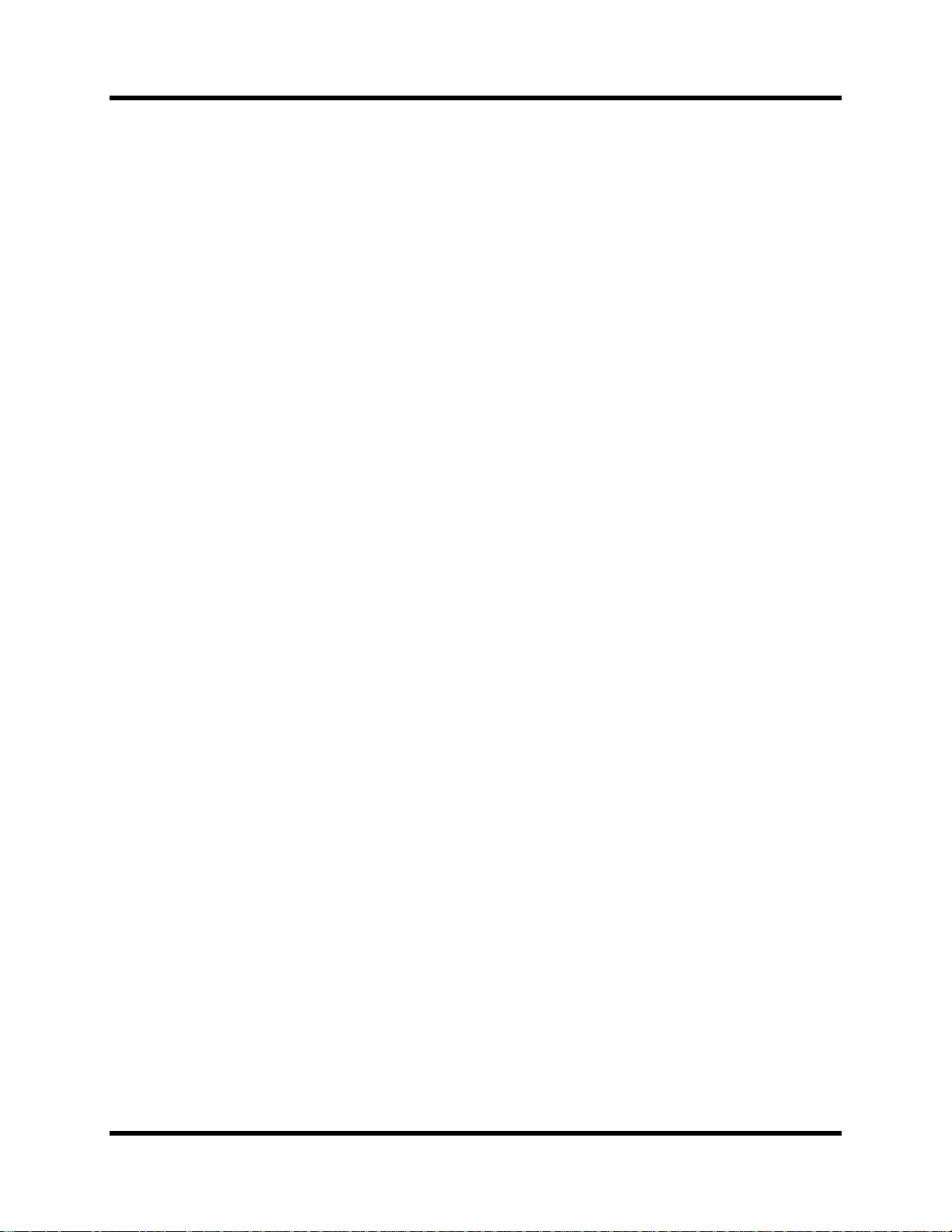
Présentation du 02R
• 8 entrées de type XLR avec alimentation fantôme pour microphones à
condensateur.
• 8 bornes analogiques d’insertion (Inserts)
• 2 entrées analogiques 2TR IN
• 2 sorties analogiques stéréo
• 6 sorties analogiques pour envois auxiliaires
• Sorties pour studio et régie stéréo
• 3 entrées numériques 2TR IN
• 2 sorties stéréo numériques
• Entrées et sorties numériques de norme industrielle AES/EBU ou
IEC958 Part2/Consumer.
• Curseurs motorisés 100mm
• Regroupement de curseurs conférant le contrôle à un seul curseur ou
bouton sur plusieurs autres curseurs ou boutons ON de canal.
• Fonction de couplage de canaux adjacents pour fonctionnement
stéréo sur les entrées, retours de bande et canaux auxiliaires.
7
• Boutons et commandes réservés du module du canal sélectionné
(Selected Channel).
• Grand écran graphique de 320
• Processeur avec technologie RISC
• Synchronisation SMPTE, MTC et MIDI CLOCK plus équipement
MIDI complet
×
240 pixels, éclairé, convivial
Options
• Cartes numériques E/S disponibles en option:
• Alesis ADAT (CD8-AT)
• TASCAM TDIF-1 (CD8-TDII)
• Yamaha (CD8-Y)
• Double carte AES/EBU (CD8-AE)
• Carte simple AES/EBU (CD8-AE-S)
• Digital Cascade (CD8-CS)
• Carte analogique E/S (CD8-AD)
• Kit d’extension de la mémoire de 1Mo (ME4M)
• Tableau de VU-mètres (MB02)
• Panneaux latéraux en bois (W02SP)
02R Première approche
Page 16

Présentation du 02R
8
Caractéristiques importantes
Cette section est consacrée à quelques caractéristiques importantes du
02R, à leur rôle et la façon d’en tirer parti.
Fonction Automix dynamique
Un des travaux les plus exigeants de l’ingénieur du son consiste à prendre toute la matière brute enregistrée lors d’une session et à la mixer pour
en faire une bande mère satisfaisante. La possibilité de réaliser des
mixagse et de les reproduire automatiquement pendant le travail sur
d’autres aspects est probablement la caractéristique la plus importante du
02R.
Il propose un système d’automatisation intégré qui mémorise les positions des curseurs, qui active ou coupe les différents canaux, règle l’égalisation ou le panoramique et change les envois auxiliaires – le tout référencé à un code temporel. Ce système peut également enregistrer et effectuer des changements de mémoire de scène, déterminés eux aussi par
code temporel. Cela vous permet de réaliser une session de mixage
entière et d’éditer ensuite individuellement différents réglages de canaux
jusqu’à ce que vous ayez obtenu un mélange parfait.
Le 02R vous permet d’enregistrer un mixage en temps réel, puis d’en éditer les résultats, soit en temps réel ou en vous servant d’un des éditeurs
d’événements. Vous pouvez sélectionner des paramètres de la console
pour l’édition – par exemple, vous pourriez activer les curseurs pour une
opération lors de la création de votre mixage.
Mémoires de scène
Le 02R a 96 mémoires de scène internes: chacune de ces mémoires est un
“instantané” des réglages numériques de la console (une scène de
mixage); vous pouvez leur attribuer un nom afin de les reconnaître. Elles
peuvent être sauvegardées et rappelées plus tard instantanément.
Si vous devez travailler sur plusieurs projets à la fois, rien de tel que de
pouvoir sauvegarder tous les réglages avant d’entamer ou de continuer
un autre projet. La possibilité de sauvegarder des scènes vous permet en
outre d’effectuer des réglages répétitifs une fois pour toutes. Ainsi, si
vous utilisez le 02R lors de spectacles ou de tournées, le simple rappel de
scènes de mixage facilite considérablement les “sound checks” quotidiens.
Pour sauvegarder les réglages de la console dans une mémoire de scène,
il suffit d’appuyer sur la touche [STORE] et de confirmer la demande.
Remarque: Vous pouvez personnaliser votre 02R de manière à échapper à cette
confirmation. Voyez “Preferences” en page 205 du Manuel de référence pour en
savoir plus.
02R Première approche
Page 17

Présentation du 02R
Rappeler une scène est encore plus simple: il suffit d’appuyer sur la touche [RECALL]. Veillez à ce que vos mémoires de scènes s’enchaînent sans
heurt. Le rappel instantané peut provoquer des changements brutaux de
volume ou l’intrusion inattendue d’un canal particulièrement fort.
Remarque: Le 02R vous permet d’insérer des fondus de niveau entre les mémoi-
res de scène. La seule chose à surveiller est le son surgissant soudain d’un canal
activé. Mais même alors, si le niveau original du canal était réglé sur
–
∞
dB, vous ne devriez pas avoir de problèmes. Voyez “Fade Time (Temps du
fondu)” en page 137 du Manuel de référence.
Grand affichage graphique
Le coeur de l’interface utilisateur du 02R est le grand affichage graphique
situé au centre de la console. Les commandes DISPLAY ACCESS vous
donnent un accès direct aux fonctions de la console. Celles-ci sont clairement affichées sur l’écran graphique de 320
vial. Des modules de commande virtuels sont affichés et vous permettent
de régler pratiquement n’importe quel paramètre numérique.
Outre l’affichage de valeurs de paramètres numériques, vous y trouverez
également une représentation graphique des curseurs, des boutons et des
touches ce qui vous donne l’état des boutons, le panoramique et les
niveaux des curseurs.
×
240 pixels, éclairé, convi-
9
En plus, les courbes d’égalisation ainsi que les paramètres des processeurs de dynamique sont affichés sous forme graphique.
Interface utilisateur
L’interface utilisateur du 02R est bien conçue. Il y a deux méthodes princi-
pales pour travailler avec le 02R:
• Utiliser les commandes DISPLAY ACCESS pour modifier un
paramètre à la fois pour toute la console de mixage.
• Utiliser les commandes SELECTED CHANNEL pour modifier tous
les paramètres du canal actuellement sélectionné.
Les commandes DISPLAY ACCESS sont constituées d’un bloc de 24 boutons de fonctions divisés en trois groupes: CONFIGURATION, MIXING
et AUX. Elles comprennent également le grand affichage graphique
éclairé, quatre boutons CURSOR, une molette d’encodage crantée et la
touche [ENTER]. Il y a aussi un bloc apparenté de quatre boutons SCENE
MEMORY permettant d’augmenter/de diminuer, de sauvegarder et de
rappeler les mémoires de scène.
Les commandes SELECTED CHANNEL comprennent quatre blocs principaux de commandes – chaque bloc étant conçu pour être aussi familier
que les commandes équivalentes sur une table de mixage analogique
mais avec la puissance de la précision numérique et la faculté de rappel
automatique. Le bloc ROUTING sélectionne le bus vers lequel le signal
du canal actuel doit être acheminé. Le bloc AUX sélectionne le bus auxiliaire pour l’envoi du signal d’un canal et détermine le niveau d’envoi. Le
bloc PAN sert à spécifier le panoramique du signal. Le bloc EQ détermine
la courbe d’égalisation pour le canal actuel. Vous pouvez personnaliser
02R Première approche
Page 18

Présentation du 02R
votre 02R pour qu’il sélectionne automatiquement la page correspondante lorsque vous utilisez une commande dans ces blocs.
Curseurs motorisés
Outre les commandes DISPLAY ACCESS et SELECTED CHANNEL, chaque canal d’entrée est doté d’un curseur motorisé de 100mm. Lorsqu’une
mémoire de scène est rappelée, les curseurs se placent automatiquement
aux niveaux sauvegardés. Les mouvements des curseurs sont effectués
conformément au code temporel lors de la reproduction d’un Automix.
Les curseurs vous permettent de régler les niveaux rapidement et avec
précision pour les canaux sélectionnés. En appuyant sur le bouton [FLIP],
vous pouvez utiliser les curseurs pour contrôler les retours de bande. Les
curseurs peuvent être rassemblés dans l’un des quatre groupes de curseurs; cela permet de piloter plusieurs curseurs en n’en manipulant qu’un
seul. (Il y a également quatre groupes Mute qui vous permettent de couper ou d’activer tout un groupe de canaux). Vous pouvez aussi coupler
deux canaux adjacents pour en faire une paire stéréo et ne manier qu’un
curseur de la paire.
10
Effets stéréo internes
Le 02R comporte huit envois auxiliaires dont deux sont acheminés vers
les processeurs multi-effets internes stéréo: Effect1 et Effect2. Tirant profit
du processeur d’effet exclusif de Yamaha, le 02R propose une gamme
impressionnante d’effets pour votre mélange. Vous y trouverez des réver-
bérations “chatoyantes”, des Delays nets et précis, des effets de Flanger et
de Chorus ainsi que bien d’autres intégrés dans cette console. Les effets
sont numériques, garantissant ainsi un signal de qualité exceptionnelle.
Vous pouvez, bien sûr, faire appel à des effets externes en reliant leurs
entrées aux 6 bornes AUX Send. Le signal des envois AUX est converti en
signal analogique avec un suréchantillonnage à 8 fois, linéaire à 18 bits.
Les effets internes peuvent être appliqués aux canaux d’entrée ou aux
retours de bande; les envois auxiliaires peuvent être pris avant ou après
curseur (Pre/Post; pour chaque canal individuellement). Le 02R propose
40 programmes d’effets usine et 88 programmes d’effets utilisateur vous
permettant de sauvegarder vos propres réglages.
Processeurs de dynamique
Les processeurs de dynamique sont généralement utilisés pour corriger
ou diminuer le niveau des signaux. Cependant, vous pouvez également
les utiliser de manière créative pour modifier l’enveloppe d’un signal
entrant. Le 02R offre des processeurs de dynamique pour tous les canaux
d’entrée, de retour, les bus et les sorties stéréo – soit 50 processeurs. Ces
processeurs vous permettent de comprimer, d’élargir, de limiter, de traiter
avec un Gate ou d’atténuer (Ducking) les signaux passant par la console
de mixage et vous confèrent ainsi une liberté sans égal pour créer des
sons d’une qualité insurpassable.
02R Première approche
Comme pour les effets stéréo internes, les processeurs de dynamique sont
insérés directement dans le chemin du signal, si bien que les données
Page 19

Présentation du 02R
audio restent dans le domaine numérique. Les réglages des programmes
de dynamique peuvent être sauvegardés dans la bibliothèque de dynamique ainsi que dans les mémoires de scène. Il y a 40 programmes prêts à
l’emploi et 88 programmes utilisateur vous permettant de sauvegarder
vos propres programmes de dynamique.
11
Egalisation paramétrique et bibliothèque EQ
Le 02R contient un égaliseur (EQ) à quatre bandes à haute performance.
Chaque canal d’entrée, chaque retour de bande et d’effet ainsi que le
canal de sortie stéréo comporte un égaliseur. Vous pouvez ajuster la
courbe d’égalisation avec un haut degré de précision en couvrant tout le
spectre dynamique allant de 21Hz à 20,1kHz. Sélectionnez la fréquence
centrale (F) et réglez la largeur de bande (Q) et le gain (G) jusqu’à obtention du son idéal.
Le réglage EQ est conservé dans la mémoire de scène et peut être réglé en
temps réel avec le système d’automatisation. Le 02R dispose également
d’une large bibliothèque EQ qui vous permet de sauvegarder des réglages d’égalisation fréquemment utilisés et de les rappeler instantanément.
Un programme d’égalisation sauvegardé dans la bibliothèque EQ constitue un bon point de départ et de référence lorsque vous réglez l’égalisation.
Avantages de la technologie numérique
Sans doute avez-vous déjà entendu parler des avantages de la technologie numérique. Voyons un peu ce que cela signifie pour vous.
La fonction principale d’une console de mixage est de combiner plusieurs
signaux, souvent d’impédance variable, en un signal généralement stéréo. Une console de qualité se distingue par son faible niveau de souffle et
de bruit de fond ainsi que par le fait que les signaux ne sont transformés
que si l’ingénieur du son le veut.
Une console numérique telle que le 02R se limite à additionner et à soustraire des valeurs numériques au moyen d’un DSP (processeur de signal
numérique) à 32 bits qui opère avec une telle précision que des erreurs de
calculs sont pratiquement exclues. Une fois qu’un signal analogique a été
converti en un signal numérique, il ne peut plus se dégrader. Ainsi, les
problèmes de souffle et de diaphonie sont exclus et l’image sonore
acquiert une transparence nettement plus grande.
Une fois dans le domaine numérique, il est inutile de revenir au niveau
analogique. Le 02R propose des sorties numériques stéréo afin d’envoyer
le mélange directement sur DAT ou autres enregistreurs numériques. Il
propose à la fois la norme industrielle AES/EBU et IEC958 Part2 (Consumer) pour ses sorties et entrées numériques. Avec une des cartes E/S disponibles en option, vous pouvez enregistrer le signal numériquement sur
votre enregistreur modulaire multipiste, sans passer par l’analogique.
02R Première approche
Page 20

Présentation du 02R
Qualité sonore du 02R
Le 02R fait appel à des convertisseurs analogique/numérique linéaires à
20 bits avec un suréchantillonnage à 64 fois pour offrir une plage de
dynamique typique de 105dB. Cela signifie qu’un programme audio peut
être traité sur toute sa plage dynamique, depuis ses niveaux les plus bas
jusqu’aux plus élevés. Le 02R échantillonne les données audio à 44,1kHz
ou à 48kHz, la fréquence d’échantillonnage professionnelle. Il offre un
spectre complet de réponse en fréquence de 20Hz~20kHz +1, –3dB.
Pour la conversion numérique/analogique, le 02R propose un suréchantillonnage 20 bits à 8 fois pour ses sorties stéréo principales, y compris les
sorties pour cabine, et un suréchantillonnage 18 bits à 8 fois pour les sorties studio et envois auxiliaires. Les techniques de suréchantillonnage et
de bitstream augmentent effectivement la fréquence d’échantillonnage
interne de sorte que les effets secondaires provoqués par des filtres passebas abrupts servant à filtrer les éléments indésirables des fréquences
d’échantillonnage pendant la conversion N/A sont virtuellement éliminés.
12
En conséquence, l’intégrité du signal audio est garantie de l’entrée à la
sortie.
02R Première approche
Page 21

2
Et c’est parti
13
Et c’est parti
Dans ce chapitre...
Point de départ. . . . . . . . . . . . . . . . . . . . . . . . . . . . . . . . . . . . . . . . . . . . . . . . . 14
Connexions. . . . . . . . . . . . . . . . . . . . . . . . . . . . . . . . . . . . . . . . . . . . . . . . . . . . 14
Système de base . . . . . . . . . . . . . . . . . . . . . . . . . . . . . . . . . . . . . . . . . . . . . . . . 15
Mise sous et hors tension . . . . . . . . . . . . . . . . . . . . . . . . . . . . . . . . . . . . . . . . 16
Synchronisation . . . . . . . . . . . . . . . . . . . . . . . . . . . . . . . . . . . . . . . . . . . . . . . . 16
2
Rappel de la mémoire de scène 0 . . . . . . . . . . . . . . . . . . . . . . . . . . . . . . . . . 17
02R Première approche
Page 22

14 Et c’est parti
A
p
Point de départ
Le 02R a été conçu comme console de mixage numérique pour un studio
se servant de la génération actuelle d’enregistreurs modulaires numériques multipistes à bande ou à disque dur. Bien que le 02R puisse également être utilisé comme table de mixage d’un système de sonorisation,
l’utilisateur-cible est le propriétaire d’un studio d’enregistrement ou de
post-production comprenant un enregistreur multipiste. C’est pourquoi
votre 02R sera probablement équipé d’une ou plusieurs cartes E/S disponibles en option. Pour les travaux pratiques, peu importe que vous ayez
un multipiste analogique ou numérique.
Ce qu’il vous faut
Pour suivre ces travaux pratiques, il vous faut:
• Le 02R.
• Une source sonore: lecteur CD, boîte à rythme, synthétiseur avec
morceau de démonstration.
• Un amplificateur et des haut-parleurs ou un casque.
AVERTISSEMENT!
vant d’effectuer ces connexions, assurez-vous que
tout le matériel est mis hors
tension.
AVERTISSEMENT! Le
02R doit être branché à une
rise secteur dont la tension correspond aux données figurant en face arrière.
• Un enregistreur multipiste et un enregistreur stéréo maître.
• Des câbles audio.
Connexions
1. Branchez votre source de signal au canal 1.
Si vous utilisez une source de signal stéréo, branchez-la au canal 2. Une
source stéréo n’est pas essentielle et pour la plupart des travaux pratiques, il sera probablement plus simple de travailler avec un seul canal. Si
votre source de signal a des connecteurs de type XLR, branchez-la aux
bornes de type XLR du 02R. Sinon, utilisez les prises jacks et sélectionnez
INPUT B.
2. Raccordez les bornes C-R MONITOR OUT aux entrées de votre
amplificateur de puissance.
Si vous utilisez un casque, branchez-le à la prise PHONES.
3. Branchez votre enregistreur multipiste à la carte E/S (disponible
en option) appropriée.
Vous pouvez également brancher votre enregistreur stéréo maître aux
bornes STEREO OUT numériques ou analogiques.
4. Reliez le 02R à une prise secteur adéquate.
02R Première approche
Page 23

Système de base
L’illustration suivante vous montre comment installer un système mini-
mal pour réaliser les travaux pratiques.
Amplificateur
Source de signal Multipiste
Et c’est parti 15
02R Première approche
Page 24
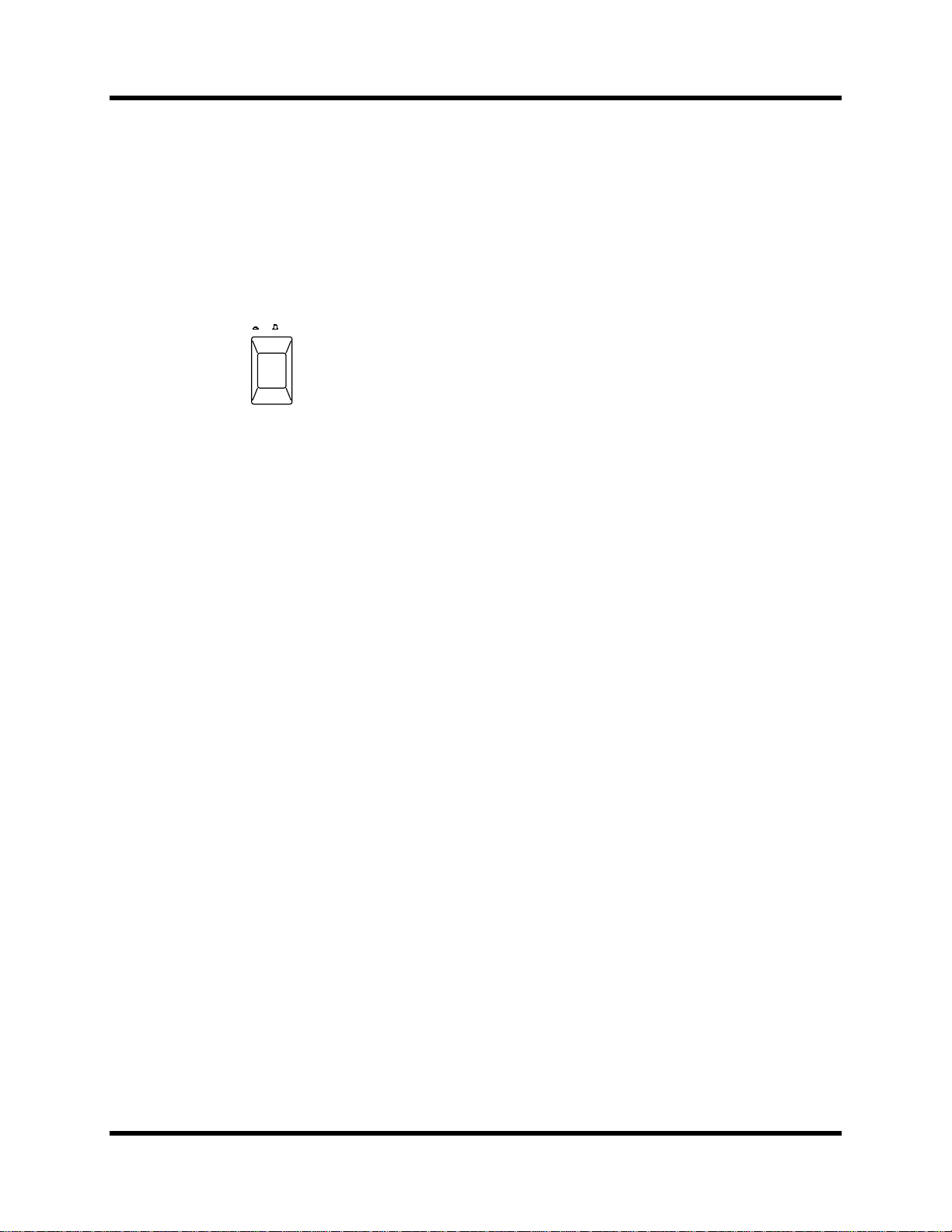
16 Et c’est parti
Mise sous et hors tension
Dans cette section, vous apprendrez comment mettre le 02R sous et hors
tension.
Mise sous tension
Allumez vos appareils toujours dans l’ordre suivant: d’abord les sources
de signal, ensuite le 02R et finalement l’écoute.
POWER
ON/ OFF
1. Mettez le 02R sous tension en appuyant sur l’interrupteur POWER
en face arrière.
L’écran affiche alors le message initial, pour ensuite se rendre à la page
que vous aviez sélectionnée avant de mettre le 02R hors tension.
Mise hors tension
Veillez à toujours éteindre vos appareils dans l’ordre suivant: d’abord
l’écoute, ensuite le 02R et finalement les sources de signal.
1. Appuyez sur le commutateur POWER en face arrière pour mettre le 02R hors tension.
Les réglages, les scènes de mixage et toutes les autres données sont alors
sauvegardés et sont immédiatement disponibles lorsque vous remettez le
02R sous tension.
Synchronisation
Lorsque le 02R doit communiquer sur le plan numérique avec un enregistreur multipiste ou master, n’oubliez pas d’établir une synchronisation
numérique adéquate. Le 02R doit alors se soumettre à l’horloge de l’appareil externe pour éviter toute perte ou distorsion du signal numérique
entrant. Pour en savoir davantage, voyez “Word Clock Select (synchronisation numérique)” en page 194 dans le Manuel de référence.
02R Première approche
Pour savoir quelles cartes utiliser, voyez “Installation des options” en
page 223 du Manuel de référence. Vous y trouverez une explication pour
chaque type de carte.
Page 25

Et c’est parti 17
Rappel de la mémoire de scène 0
Avant de commencer les travaux pratiques, initialisez les réglages de la
console de mixage.
1. Utilisez les boutons SCENE MEMORY ▲/▼ pour sélectionner la
mémoire de scène “0 – Initial Data”.
STORE
SCENE MEMORY
RECALL
2. Appuyez sur le bouton [RECALL].
Il s’agit d’une mémoire morte qui contient les réglages par défaut du système. Le 02R retrouvera ses réglages d’origine.
Remarque: Nous vous conseillons vivement de suivre les instructions données
sur les pages suivantes, tout en veillant à faire une pause de temps en temps.
Notez que si vous vous éloignez trop de cette session d’apprentissage et que vous
décidez par après de continuer à mi-chemin, les étapes suivantes de cet apprentissage risquent de ne pas donner le résultat attendu. Enfin, cette section ne vous
présente pas toutes les fonctions du 02R. Aussi, la lecture du Manuel de référence reste indispensable.
02R Première approche
Page 26

3
Introduction à l’enregistrement 19
Introduction à l’enregistrement
Dans ce chapitre...
Réglage du niveau d’entrée . . . . . . . . . . . . . . . . . . . . . . . . . . . . . . . . . . . . . . 20
Egalisation (EQ) . . . . . . . . . . . . . . . . . . . . . . . . . . . . . . . . . . . . . . . . . . . . . . . . 24
Utilisation de la bibliothèque EQ . . . . . . . . . . . . . . . . . . . . . . . . . . . . . . . . . 30
Acheminement du signal (Routing) . . . . . . . . . . . . . . . . . . . . . . . . . . . . . . . 35
Panoramique (position stéréo). . . . . . . . . . . . . . . . . . . . . . . . . . . . . . . . . . . . 38
3
02R Première approche
Page 27

20 Introduction à l’enregistrement
Réglage du niveau d’entrée
En supposant que votre 02R est sous tension et que la source émet un
signal, la première chose à faire est d’effectuer un mixage élémentaire
pour la cabine. Lorsque vous appelez la mémoire de scène “0 – Initial
Data”, tous les curseurs reviennent à la marque 0dB.
Réglage du niveau avec les curseurs
10
5
0
5
10
15
20
30
40
50
∞
1
0
5
10
15
20
30
40
50
60
70
∞
STEREO
Si les curseurs ne se trouvent pas sur 0dB, effectuez les opérations suivantes pour optimaliser le niveau d’entrée du signal:
1. Amenez le curseur MIC/LINE 1 sur 0dB.
La position 0dB est idéale pour commencer le réglage des curseurs. C’est
un bon réglage du point de vue du rapport signal/bruit et cela vous laisse
le champ libre pour augmenter le niveau plus tard si nécessaire.
2. Amenez le curseur STEREO sur 0dB.
Les VU-mètres de sortie stéréo indiquent le niveau de la sortie stéréo. Le
signal du mélange stéréo est acheminé aux bornes STEREO OUT numériques et analogiques.
2TR-D2 2TR-A2
2TR-D3 ST
AUX 5
MONO
CONTROL ROOM
AUX 6
DIM
010
C-R
LEVEL
Sélection d’une source d’écoute
Avant de pouvoir entendre quoi que ce soit via votre amplificateur et vos
haut-parleurs, vous devez sélectionner une source Control Room
(cabine):
1. Appuyez sur le bouton [ST] du groupe CONTROL ROOM.
Cela sélectionne le bus stéréo pour l’écoute dans la cabine.
2. Réglez le volume avec la commande C-R LEVEL.
Vous devriez être en mesure d’entendre la source de signal via les hautparleurs. Si vous utilisez un casque stéréo, réglez le niveau de la commande PHONES LEVEL pour obtenir un volume d’écoute confortable.
Remarque: Soyez très prudent lors du réglage des niveaux, surtout lorsque
vous utilisez un casque. Lors de la manipulation d’un appareil aussi complexe
que le 02R, il est possible d’activer par inadvertance une source de signal au
niveau très élevé. Les dommages subis par l’ampli ou les enceintes peuvent être
coûteux. Les dommages infligés à vos oreilles sont infiniment plus graves car
irréversibles.
02R Première approche
Page 28
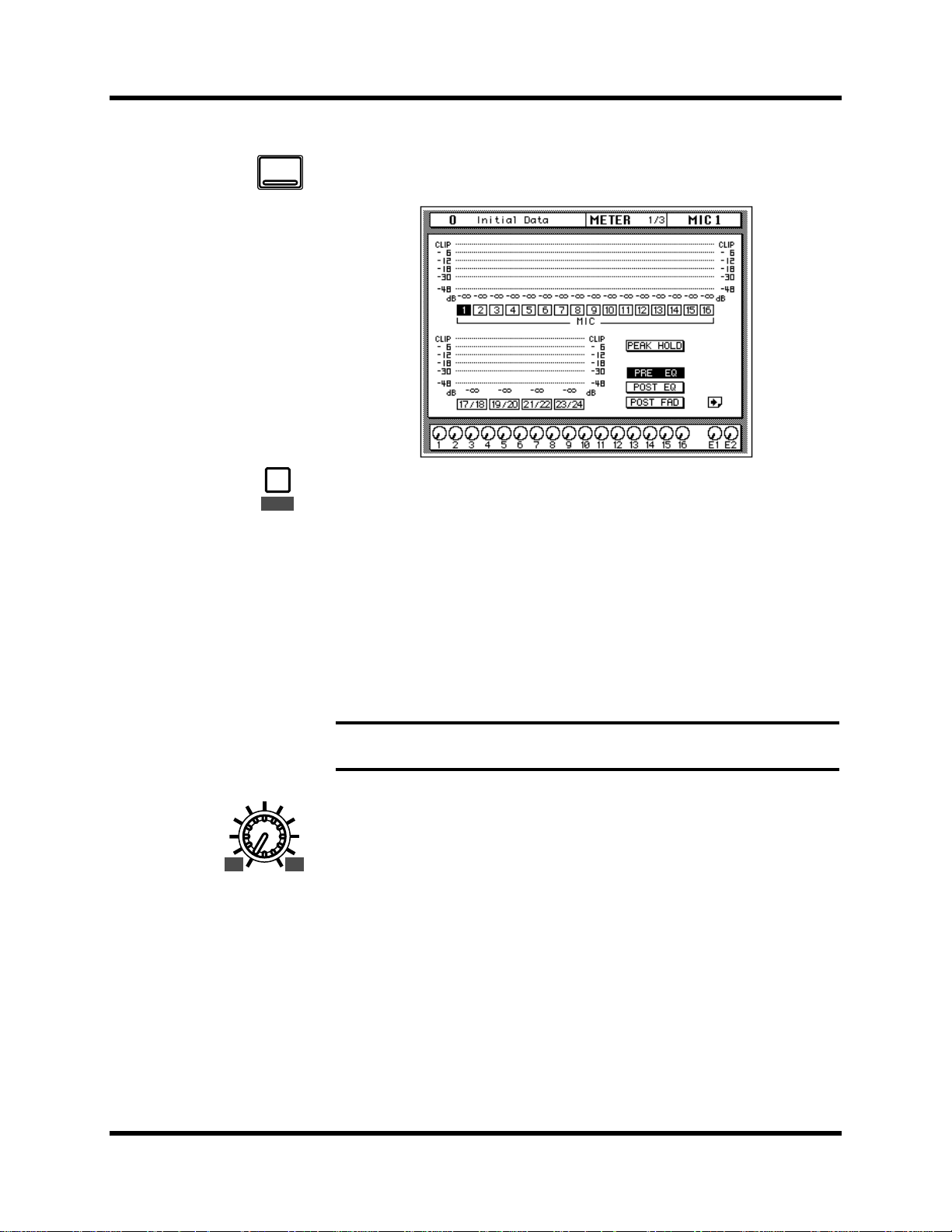
METER
Introduction à l’enregistrement 21
Réglage du GAIN et VU-mètres
1. Appuyez sur le bouton [METER] pour afficher la page METER 1/3.
Le niveau du signal pour MIC/LINE 1 apparaît.
20dB
+4 -40
GAIN
-16 -60
2. Si le son sature, si le témoin PEAK s’allume ou si le niveau atteint
CLIP, appuyez alors sur le commutateur 20dB (PAD ou atténua-
tion) pour atténuer le signal d’entrée pour MIC/LINE 1.
Il faut généralement atténuer le signal d’entrée lorsque vous branchez un
appareil de niveau ligne comme un synthétiseur ou un processeur
d’effets à un canal. Si vous y branchez un microphone, il ne faut pas atténuer le signal.
Si vous désirez utiliser un appareil à très haute impédance, tel qu’une
guitare ou une basse, vous devriez insérer un “direct box” ou un processeur d’effets entre la guitare et le 02R– ou encore, enregistrer l’amplificateur de guitare via un micro.
Remarque: Les canaux stéréo (LINE 17~24) n’acceptent que des signaux de
niveau ligne (ni guitare ni micros donc).
3. Utilisez la commande GAIN pour MIC/LINE 1 pour optimaliser le
niveau du signal.
Idéalement le niveau devrait être relativement élevé pour obtenir le
meilleur rapport signal/bruit. Il est parfaitement acceptable que la diode
PEAK s’allume occasionnellement mais le niveau du signal ne devrait pas
atteindre CLIP (saturation). Si la diode PEAK reste constamment allumée,
le signal surcharge le préampli d’entrée et il y a alors risque de distorsion
analogique. Si le niveau atteint CLIP, vous entendrez de la distorsion
numérique qui est particulièrement désagréable.
Baissez légèrement la commande GAIN jusqu’à ce que la diode PEAK ne
s’allume que par intermittence. La commande GAIN doit être réglée avec
un certain soin. Si elle est trop basse, le rapport signal/bruit sera moins
bon et si elle est trop élevée, il y a risque de distorsion.
02R Première approche
Page 29

22 Introduction à l’enregistrement
Fonction écran ∅/ATT
Le niveau du signal peut devenir brusquement trop élevé dans le
domaine numérique. C’est souvent dû à un réglage EQ trop fort (le
témoin PEAK ne s’allume toutefois pas ici). Si CLIP est atteint alors que le
témoin PEAK correspondant ne s’allume pas, il faut atténuer légèrement
le signal d’entrée avec la fonction écran ∅/ATT.
1. Appuyez sur le bouton [∅/ATT].
Ø/ATT
SEL
Vous affichez ainsi la page ∅/ATT 1/1.
2. Appuyez sur le bouton [SEL] du canal MIC/LINE 1.
3. Réglez le niveau avec la molette d'encodage.
La fonction écran ∅/ATT vous permet d’atténuer (et d’inverser) la phase
d’un signal après qu’il ait été converti en données numériques.
Remarque: Il est rare de devoir faire appel à la fonction ∅/ATT pour un signal
d’entrée dont le gain a été bien réglé mais elle peut être nécessaire après l’adjonction d’égalisation, d’effets ou de dynamique au signal.
METER
02R Première approche
Peak Hold
1. Appuyez sur le bouton [METER] pour revenir à la page METER
1/3.
2. La fonction Peak Hold peut s’avérer utile. Pour l’activer, servezvous des boutons CURSOR afin de sélectionner l’icône de commande PEAK HOLD et appuyez sur [ENTER]. Lorsque la fonction
Peak Hold est active, l’icône de commande est contrastée (en
clair sur fond sombre).
Le niveau Peak (crête) est indiqué par une case vide. La fonction Peak
Hold est extrêmement utile pour la vérification des niveaux d’entrée.
Vous pourriez même faire tourner le morceau du début jusqu’à la fin et
vous faire un bon café pendant ce temps. A la fin du morceau, il suffit de
regarder l’écran pour voir s’il y a eu des problèmes. Si un des canaux
Page 30
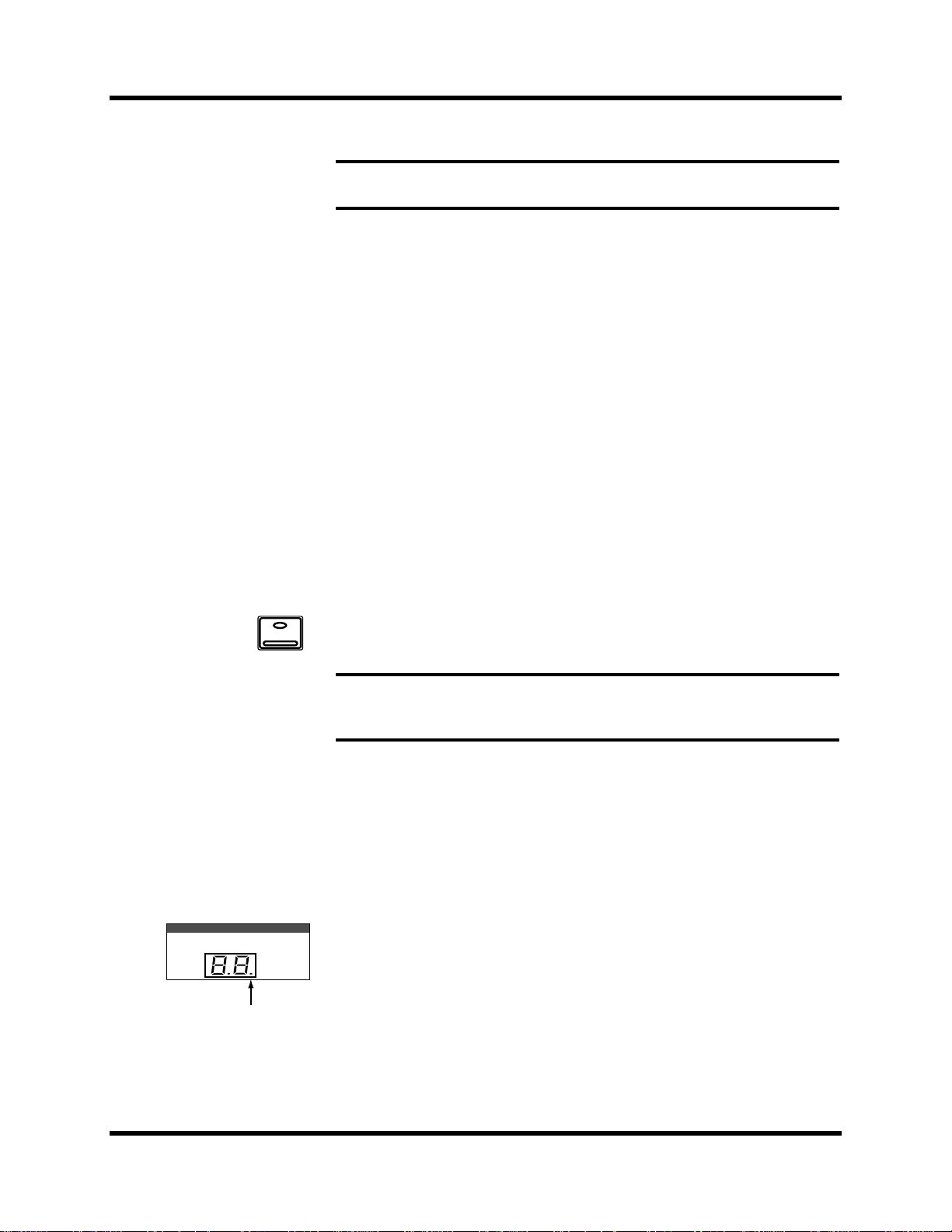
Introduction à l’enregistrement 23
atteint le niveau CLIP, il vous faut réduire le réglage GAIN ou vous servir
de la fonction écran ∅/ATT pour atténuer le signal.
Remarque: La fonction Peak Hold est aussi disponible sur les VU-mètres de la
sortie stéréo et le tableau de VU-mètres (MB02) optionnel.
3. Pour effacer les niveaux Peak Hold, sélectionnez l’icône de
commande PEAK HOLD avec les boutons CURSOR et appuyez
sur [ENTER].
Lorsque vous effacez les niveaux Peak Hold, vous effacez également les
crêtes des VU-mètres de la sortie stéréo.
En temps normal, vous utiliserez plus d’un canal; vous devrez donc
régler le niveau du signal d’entrée pour chaque canal individuellement.
Comme il est relativement facile de le régler à ce stade, consacrez-y le
temps et l’attention nécessaires. Si vous devez le régler plus tard dans le
processus de mixage, vous risquez de devoir ajuster également les curseurs, les envois auxiliaires et d’autres niveaux.
Canal activé/coupé
SCENE MEMORY
ON
Les boutons [ON] des canaux servent à activer et couper les différents
canaux. Cette fonction est parfois appelée MUTE (étouffement). Lorsque
vous rappelez la mémoire de scène “0 – Initial Data”, tous les canaux sont
activés (ON).
1. Appuyez sur le bouton de canal [ON] pour MIC/LINE 1.
Le son est coupé et le témoin du bouton [ON] s’éteint.
Remarque: Bien que vous ne puissiez plus entendre le son, l’indicateur MIC/
LINE 1 reste affiché à l’écran. C’est dû au fait que l’indicateur prend le signal
avant le bouton [ON].
2. Appuyez une fois de plus sur le bouton [ON] pour réactiver le
canal.
Le témoin sur le bouton [ON] se rallume et vous entendez de nouveau la
source sonore.
Affichage SCENE MEMORY
L’affichage à deux chiffres (7 segments) indique la mémoire de scène
actuellement sélectionnée. Il contient également le témoin d’édition qui se
met à clignoter dès que vous réglez le premier paramètre de la mémoire
de scène actuelle. Voyez “Mémoires de scène” en page 62.
Témoin d’édition
02R Première approche
Page 31

24 Introduction à l’enregistrement
Egalisation (EQ)
L’étape suivante consiste à modifier l’égalisation du canal MIC/LINE 1.
Le 02R dispose d’un égaliseur à quatre bandes paramétrique avec des
paramètres de largeur de bande (Q), fréquence (F) et gain (G) variables, et
ce pour tous les canaux. L’interface utilisateur du 02R vous permet de
choisir entre deux façons de régler l’égalisation pour MIC/LINE 1.
La première méthode consiste à utiliser les pages EQ.
L’autre, peut-être plus pratique, fait appel aux boutons et commandes du
bloc EQUALIZER de la section SELECTED CHANNEL.
Q
SEL
HIGH/LPFH-MIDL-MIDLOW/HPF
Hz kHz
EQ ON
EQUALIZER
F
G
dB
Remarque: Vous pouvez personnaliser votre 02R de sorte que lorsque vous
modifiez une commande du bloc EQUALIZER de la section SELECTED
CHANNEL, la page EQ apparaisse. Voyez “Preferences” en page 205 du
Manuel de référence pour en savoir plus. L’option par défaut consiste à afficher
automatiquement la page EQ.
Dans cette introduction, nous travaillerons surtout avec la page EQ 1/2.
Activer/couper l’égaliseur
1. Appuyez sur le bouton [SEL] du canal MIC/LINE 1.
Lorsque vous appuyez sur le bouton [SEL] d’un canal, plusieurs témoins
des commandes SELECTED CHANNEL changent pour indiquer le statut
du canal en question.
02R Première approche
2. Appuyez sur le bouton [EQ].
EQ
Page 32

Introduction à l’enregistrement 25
La page EQ 1/2 affiche la courbe d’égalisation et les réglages pour MIC/
LINE 1.
3. Utilisez les boutons CURSOR pour sélectionner l’icône EQ ON.
Si l’égaliseur est activé, l’icône sera contrastée (affichée en clair sur fond
sombre). Le témoin du bouton [EQ ON] du bloc SELECTED CHANNEL
– EQUALIZER sera aussi allumé.
4. Pour modifier le statut EQ, appuyez soit sur le bouton [ENTER] ou
sur le bouton [EQ ON].
L’icône ON sera remplacée par OFF. Le témoin du bouton [EQ ON]
s’éteindra.
Si vous avez coupé l’égalisation, rétablissez-la (ON).
Réglage du gain
1. Sélectionnez l’icône gain (G) pour la bande des graves (LOW)
au moyen des boutons CURSOR.
Alternativement, vous pouvez appuyer sur le bouton [LOW/HPF] du
bloc SELECTED CHANNEL – EQUALIZER.
2. Tournez la molette d’encodage dans le sens des aiguilles d’une
montre pour augmenter le gain.
Vous pouvez également utiliser l’encodeur rotatif “G” des commandes
EQUALIZER.
02R Première approche
Page 33

26 Introduction à l’enregistrement
Le gain augmente par pas de 0,5dB et la courbe d’égalisation à l’écran
change simultanément.
3. Tournez la molette d’encodage dans le sens inverse des
aiguilles d’une montre pour diminuer le gain.
Le gain décroît par pas de 0,5dB.
Vous pouvez également utiliser l’encodeur rotatif “G” des commandes
EQUALIZER.
4. Utilisez les boutons CURSOR pour sélectionner l’icône (G) pour
la bande L-MID et réglez son niveau avec la molette d’encodage. Sélectionnez également les autres bandes.
Vous pouvez aussi sélectionner les différentes bandes avec les boutons
[L-MID], [H-MID] et [HIGH/LPF] du bloc SELECTED CHANNEL –
EQUALIZER.
Remarque: Veillez à ne jamais choisir de niveaux trop importants car cela peut
entraîner la saturation du canal en question. Si tel est le cas, vous devez diminuer la valeur du paramètre G ou ajuster le niveau d’atténuation pour compenser (icône de contrôle ATT). Vous pouvez revenir à la page METER 1/3 et choisir
POST EQ pour contrôler les niveaux des signaux.
Remarque: Vous pouvez ramener le gain de chaque bande à 0.0dB en cliquant
deux fois sur les boutons [LOW/HPF], [L-MID], [H-MID] ou [HIGH/LPF] du
bloc SELECTED CHANNEL – EQUALIZER.
02R Première approche
Page 34

Introduction à l’enregistrement 27
Réglage de la fréquence (F)
1. Sélectionnez l’icône (F) pour la bande LOW au moyen des boutons CURSOR.
2. Utilisez la molette d’encodage pour balayer la plage de la fréquence.
Vous pouvez également utiliser l’encodeur “F” du bloc EQUALIZER.
Les quatre bandes de l’égaliseur paramétrique du 02R couvrent virtuelle-
ment tout le spectre audio, allant de 21Hz à 20,1kHz. Bien qu’elles aient
les labels LOW, L-MID, H-MID et HIGH, les fréquences des bandes peuvent être prises dans n’importe quel ordre.
Remarque: Si votre 02R est occupé à traiter des données complexes, la courbe
peut mettre un certain temps à suivre. Cependant, les circuits d’égalisation internes exécutent les changements de valeur immédiatement.
Remarque: La position de la fréquence est indiquée aussi bien par la valeur en
Hz affichée sous l’icône et sur l’affichage numérique du bloc SELECTED
CHANNEL – EQUALIZER que par la ligne pointillée sur le graphique EQ.
3. Utilisez les boutons CURSOR pour sélectionner l’icône (F) pour la
bande L-MID et réglez son niveau avec la molette d’encodage.
Sélectionnez également les autres bandes.
Vous pouvez aussi sélectionner les différentes bandes avec les boutons
[L-MID], [H-MID] et [HIGH/LPF] du bloc SELECTED CHANNEL –
EQUALIZER. Réglez la commande EQUALIZER F pour chaque bande.
02R Première approche
Page 35

28 Introduction à l’enregistrement
Réglage de la largeur de bande traitée (Q)
Les égaliseurs pour les bandes L-MID et H-MID (médianes) vous proposent une courbe en forme de cloche (peaking). Au départ, les graves
(LOW) et les aiguës (HIGH) utilisent une courbe en plateau (shelving).
Cependant, il est possible de leur attribuer les caractéristiques du type
cloche. De plus, les graves peuvent faire fonction de filtre passe-haut
(HPF) tandis que les aiguës peuvent faire office de filtre passe-pas (LPF).
1. Sélectionnez l’icône de la largeur de bande(Q) pour la bande
LOW (graves) au moyen des boutons CURSOR.
2. Utilisez la molette d’encodage pour déterminer la largeur de
bande voulue.
Vous pouvez également utiliser l’encodeur rotatif “Q” du bloc EQUALIZER.
La bande LOW passe de l’égalisation en plateau grave à l’égalisation en
cloche puis au filtre passe-haut au fur et à mesure que vous tournez la
molette d’encodage.
3. Lorsque vous tournez la molette d’encodage dans le sens inverses des aiguilles d’une montre, vous augmentez le Q – vous
rétrécissez la largeur de la bande traitée; voyez l’illustration.
Une courbe étroite est pratique pour accentuer ou couper des fréquences
bien spécifiques.
4. Utilisez les boutons CURSOR pour sélectionner l’icône de la largeur de bande traitée (Q) pour la bande L-MID (médianes basses) et réglez sa position avec la molette d’encodage. Sélectionnez et réglez la largeur de bande traitée des autres bandes.
02R Première approche
Vous pouvez également sélectionner les différentes bandes au moyen des
boutons [LOW/HPF], [L-MID], [H-MID] et [HIGH/LPF] du bloc SELECTED CHANNEL – EQUALIZER. Réglez l’encodeur rotatif “Q” pour chaque bande.
Page 36

Introduction à l’enregistrement 29
La bande HIGH passe de l’égalisation en plateau aigu à l’égalisation en
cloche puis au filtre passe-bas au fur et à mesure que vous tournez la
molette d’encodage.
Initialisation de l’égaliseur (réglage neutre)
1. Maintenez le bouton [LOW/HPF] enfoncé et appuyez sur le bouton [HIGH/LPF] du bloc SELECTED CHANNEL – EQUALIZER.
Toutes les valeurs égaliseur retrouveront leurs valeurs initiales.
LOW/HPF L-MID H-MID HIGH/LPF
Q
LOW SHELF Peak 0.7 Peak 0.7 HIGH SHELF
F
125Hz 1,00kHz 4,00kHz 10,0kHz
G
0dB 0dB 0dB 0dB
02R Première approche
Page 37

30 Introduction à l’enregistrement
Utilisation de la bibliothèque EQ
La bibliothèque EQ permet de conserver des réglages d’égalisation sous
forme de programmes. Il y a 32 Presets (programmes usine), de 1 à 32, et
96 programmes utilisateurs, de 33 à 128 plus UNDO, qui vous permettent
de conserver vos réglages personnels. Voyons d’abord comment charger
un programme EQ et ensuite comment on le mémorise.
Remarque: Les programmes 33~40 contiennent également des réglages usine.
Vous trouverez un aperçu de tous les programmes sous “Programmes d’égalisation usine” en page 59 du Manuel de référence. Notez qu’il est aussi possible de
sauvegarder vos propres réglages dans les mémoires 33~40.
Charger un programme EQ
1. Appuyez sur le bouton [EQ] jusqu’à ce que la page EQ 2/2
EQ
apparaisse.
02R Première approche
Le haut de l’écran montre la courbe d’égalisation actuelle pour le canal
sélectionné ainsi qu’un VU-mètre pour le canal en question et ses deux
voisins.
2. Appuyez sur le bouton [SEL] pour MIC/LINE 1.
Cette étape n’est nécessaire que si vous avez sélectionné un autre canal
entre-temps.
3. Sélectionnez l’icône RECALL avec les boutons CURSOR.
Pour faire défiler la liste des programmes EQ, le curseur doit se trouver
sur une des icônes suivantes: STORE, RECALL, CLEAR, COPY ou
PASTE.
4. Utilisez la molette d’encodage pour sélectionner un programme EQ.
Au fur et à mesure que la liste de programmes EQ défile, un petit diagramme de la courbe de réponse en fréquence du programme EQ sélectionné apparaît à droite de la liste.
Page 38

Introduction à l’enregistrement 31
5. Appuyez sur le bouton [ENTER].
Le programme EQ sélectionné est chargé et la courbe d’égalisation
change
Le signal source de MIC/LINE 1 est modifié par le programme chargé. Si
ce n’est pas le cas, vérifiez si le commutateur EQ ON est sur OFF à la page
EQ 1/2. Vous pouvez également vérifier si le témoin du bouton EQ ON
dans le bloc SELECTED CHANNEL – EQUALIZER est allumé ou non.
6. Appuyez sur le bouton [EQ] pour afficher la page EQ 1/2.
La page EQ 1/2 réapparaît et vous donne la nouvelle courbe d’égalisation
pour MIC/LINE 1. Vous pouvez y voir les nouveaux réglages EQ.
Annuler un chargement (Undo)
Si vous ne voulez plus remplacer la courbe d’égalisation actuelle par le
programme sélectionné dans la bibliothèque EQ, vous pouvez recharger
la courbe précédente.
1. Utilisez les boutons CURSOR pour sélectionner l’icône RECALL et
tournez la molette d’encodage jusqu’à ce que le programme
“U” soit sélectionné.
02R Première approche
Page 39

32 Introduction à l’enregistrement
2. Appuyez sur [ENTER].
Les réglages précédents sont alors rechargés.
Sauvegarde d’un programme EQ
1. Appuyez sur le bouton [EQ] pour afficher la page EQ 2/2
EQ
2. Sélectionnez l’icône de commande STORE avec les boutons
CURSOR.
Pour faire défiler la liste des programmes EQ, le curseur doit se trouver
sur une des icônes suivantes: STORE, RECALL, CLEAR, COPY ou
PASTE.
3. Utilisez la molette d'encodage pour sélectionner un programme EQ.
Si vous sélectionnez un des programmes préprogrammés (1~32), un message d’erreur clignotera à l’écran lorsque vous essayerez de sauvegarder
votre programme. Sélectionnez un programme parmi les 96 programmes
utilisateur (33 à 128).
Vous ne pouvez pas non plus sauvegarder votre programme dans la
mémoire tampon UNDO (programme “U”).
02R Première approche
Page 40

Introduction à l’enregistrement 33
4. Utilisez les boutons CURSOR pour sélectionner la fenêtre TITLE EDIT
5. Sélectionnez les positions des caractères avec les boutons CURSOR et utilisez la molette d'encodage pour sélectionner les caractères.
Vous pouvez choisir un nom allant jusqu’à 16 caractères, comprenant des
majuscules, minuscules, de la ponctuation et des espaces.
! “ #$%&'()*+,-./
0123456789: ;<=>?
@ABCDEFGH I JKLMNO
PQRSTUVWXYZ[\]^_
`abcdefghi jklmno
pq rs tuvwxyz { | }~
Vous pouvez sélectionner l’icône de commande INSERT pour insérer un
espace à la place du curseur dans la case TITLE EDIT. Sélectionnez l’icône
INSERT avec les boutons CURSOR et appuyez sur le bouton [ENTER].
02R Première approche
Page 41

34 Introduction à l’enregistrement
L’icône de commande “DELETE” permet d’effacer le caractère sur lequel
le curseur se trouve dans la case TITLE EDIT.
Remarque: Les icônes de commande “COPY” et “PASTE” vous permettent de
sélectionner le titre d’un autre programme EQ et de le copier dans ce programme.
Ces icônes ne copient que le titre. Voyez “Icônes de commande” en page 57 du
Manuel de référence.
6. Utilisez les boutons CURSOR pour sélectionner l’icône STORE et
appuyez sur le bouton [ENTER].
La 02R demandera confirmation en vous demandant si vous désirez sauvegarder vos réglages dans le programme EQ sélectionné. Vous avez
alors le choix entre deux options: “CANCEL” ou “EXECUTE” (annuler
ou exécuter).
Remarque: Vous pouvez personnaliser votre 02R pour éliminer cette demande
de confirmation lors de la sauvegarde. Voyez “Preferences” en page 205 du
Manuel de référence pour en savoir plus.
CANCEL est l’option par défaut. Pour annuler l’opération de sauvegarde
(STORE), appuyez sur le bouton [ENTER] ou attendez environ 10 secondes; l’opération de sauvegarde sera annulée.
Pour sauvegarder vos réglages, utilisez les boutons CURSOR pour sélectionner l’icône de commande “EXECUTE” et appuyez sur le bouton
[ENTER]. Le programme EQ est sauvegardé.
Remarque: Si vous ne voulez plus d’un programme EQ que vous avez sauve-
gardé, il suffit de sauvegarder un nouveau programme EQ à cet emplacement.
Inversement, il est également très simple d’effacer accidentellement un programme EQ auquel on tient.
SOYEZ EXTREMEMENT PRUDENT LORSQUE LE 02R AFFICHE
UNE DEMANDE DE CONFIRMATION.
02R Première approche
Page 42

Introduction à l’enregistrement 35
Acheminement du signal (Routing)
Ces travaux pratiques présupposent l’utilisation d’un enregistreur multipiste branché au 02R – après y avoir installé une ou plusieurs cartes E/S
disponibles en option:
• Alesis ADAT (CD8-AT) – Cette carte à fente unique accueille un
enregistreur multipiste numérique modulaire à 8 canaux compatible
ADAT. Elle offre 8 canaux d’entrée et 8 canaux de sortie. Vous pouvez
insérer jusqu’à 4 cartes dans votre 02R.
• TASCAM TDIF (CD8-TDII) – Cette carte à fente unique accueille un
enregistreur multipiste numérique modulaire à 8 canaux TASCAM.
Elle offre 8 canaux d’entrée et 8 canaux de sortie. Vous pouvez insérer
jusqu’à 4 cartes dans votre 02R.
• Yamaha (CD8-Y) – Cette carte à fente unique accueille un enregistreur
multipiste numérique modulaire à 8 canaux Yamaha. Elle offre 8
canaux d’entrée et 8 canaux de sortie. Vous pouvez insérer jusqu’à 4
cartes dans votre 02R.
• AES/EBU (carte double CD8-AE, carte simple CD8-AE-S) – Ces
cartes permettent de relier un enregistreur multipiste numérique
modulaire compatible AES/EBU de 8 canaux (tel que la série DD1500
d’Akai). Elles offrent huit entrées et huit sorties.
• Carte analogique AN/NA (CD8-AD) – Cette carte à double fente
accueille n’importe quel enregistreur multipiste numérique
modulaire à 8 canaux. Elle offre 8 canaux d’entrée et 8 canaux de
sortie. Vous ne pouvez insérer que 2 cartes semblables dans votre
02R.
Le 02R vous permet d’acheminer les 16 premiers canaux MIC/LINE
directement vers une sortie. Si vous avez une configuration compatible,
cela signifie que vous pouvez envoyez des sorties directes à un enregistreur 16 pistes (comme deux enregistreurs multipistes numériques modulaires compatibles ADAT couplés). Vous pouvez également acheminer
n’importe quel canal vers l’un des 8 bus. Les bus peuvent alimenter un
enregistreur 8 pistes. Vous pouvez aussi acheminer n’importe quel canal
vers le bus stéréo.
Lorsque vous rappelez la mémoire de scène “0 – Initial Data”, tous les
canaux sont acheminés au bus stéréo.
02R Première approche
Page 43

36 Introduction à l’enregistrement
Utilisation de la fonction ROUTING
Tout comme pour la fonction d’égalisation, il y a deux façons de déterminer l’acheminement des signaux (en l’occurrence de MIC/LINE 1).
Une méthode consiste à utiliser la page ROUTING 1/2.
L’alternative consiste à utiliser les boutons du bloc ROUTING de la sec-
tion SELECTED CHANNEL.
1
3
5
7
2
4
6
8
DIRECTST
ROUTING
Remarque: Vous pouvez personnaliser votre 02R de sorte que lorsque vous
modifiez une commande du bloc ROUTING de la section SELECTED CHANNEL, la page ROUTING 1/2 apparaisse automatiquement. Voyez “Preferences”
en page 205 du Manuel de référence pour en savoir plus.
02R Première approche
Page 44

ROUTING
Introduction à l’enregistrement 37
Sélection de l’acheminement (Routing)
1. Appuyez sur le bouton [ROUTING] pour afficher la page ROUTING 1/2.
2. Utilisez les boutons ROUTING du bloc SELECTED CHANNEL pour
acheminer les signaux de MIC/LINE 1.
Lorsque vous appuyez sur les boutons ROUTING, le témoin du bouton
s’allume et l’icône correspondante de la page ROUTING est contrastée.
Vous pouvez également acheminer les signaux en utilisant les boutons
CURSOR pour sélectionner l’icône de la première colonne et appuyer sur
le bouton [ENTER].
Remarque: Lorsque vous choisissez une route, le signal de ce canal sera acheminé au bus sélectionné. La sortie de ce bus apparaîtra aux sorties correspondantes des toutes les cartes E/S installées dans le 02R, sauf lorsque vous utilisez des
cartes E/S dans les fentes 1 et 2 pour une sortie directe. Voyez “Routing” en page
39 du Manuel de référence pour en savoir plus.
02R Première approche
Page 45

38 Introduction à l’enregistrement
Panoramique (position stéréo)
La position stéréo peut être réglée de deux manières.
Une méthode consiste à utiliser la page PAN 1/1.
Il est toutefois plus simple d’utilisez les boutons du bloc PAN de la sec-
tion SELECTED CHANNEL.
PAN
R/EVENL/ODD
PAN
ODD
L
R
EVEN
Remarque: Vous pouvez personnaliser votre 02R de sorte que lorsque vous
modifiez une commande du bloc PAN de la section SELECTED CHANNEL, la
fonction écran PAN apparaisse automatiquement à l’écran. Voyez “Preferences”
en page 205 du Manuel de référence pour en savoir plus.
Réglage du panoramique
1. Appuyez sur le bouton [PAN].
La page PAN 1/1 apparaît.
02R Première approche
2. Appuyez sur le bouton [SEL] pour MIC/LINE 1 et tournez l’encodeur Pan.
Le témoin du bouton [L/ODD] s’allume. La position stéréo actuelle est
indiquée sur le graphe à diodes verticales adjacent. Alternativement,
vous pouvez utilisez les boutons CURSOR afin de sélectionner l’icône
PAN pour MIC/LINE 1 et actionner l’encodeur jusqu’à ce que vous obteniez la valeur voulue.
Vous pouvez régler la position stéréo en partant de l’extrême droite (R16)
jusqu’à l’extrême gauche (L16) en passant par le centre (C). Vous avez le
choix entre 33 positions pour le panoramique.
Page 46

Introduction à l’enregistrement 39
Paires PAN (Gang)
Vous pouvez coupler les commandes PAN de deux canaux adjacents. Ce
mode de liaison entre canaux s’appelle “GANG”.
1. Appuyez sur le bouton [SEL] de MIC/LINE 1.
Vous pouvez également sélectionner l’icône MIC/LINE 1 avec les boutons CURSOR.
2. Appuyez sur le bouton [ENTER] pour relier les canaux et en faire
une paire PAN.
Vous pouvez également relier les canaux en appuyant simultanément sur
les boutons [L/ODD] et [R/EVEN] du bloc PAN dans la section SELECTED CHANNEL.
Le GANG (ou lien stéréo) est indiqué par une paire de lignes pointillées
reliant les deux icônes Pan des canaux comme illustré ci-dessous:
Lorsque vous ajustez un canal, le canal qui y est relié se conforme également à cet ajustement. Pour en savoir davantage, voyez “Lier la fonction
PAN: Gang” en page 37 du Manuel de référence.
02R Première approche
Page 47

4
Perfectionnement de l’enregistrement 41
Perfectionnement de l’enregistrement
Dans ce chapitre...
Envois auxiliaires (AUX Send) . . . . . . . . . . . . . . . . . . . . . . . . . . . . . . . . . . . 42
Réglage du niveau de l’envoi auxiliaire. . . . . . . . . . . . . . . . . . . . . . . . . . . . 43
Signaux d’écoute (Monitor Mix) . . . . . . . . . . . . . . . . . . . . . . . . . . . . . . . . . . 45
Utilisation des effets . . . . . . . . . . . . . . . . . . . . . . . . . . . . . . . . . . . . . . . . . . . . 46
Chargement et édition d’effets. . . . . . . . . . . . . . . . . . . . . . . . . . . . . . . . . . . . 49
Insertion d’un processeur de dynamique . . . . . . . . . . . . . . . . . . . . . . . . . . 54
Utilisation de la bibliothèque de dynamique . . . . . . . . . . . . . . . . . . . . . . . 57
Mémoires de scène . . . . . . . . . . . . . . . . . . . . . . . . . . . . . . . . . . . . . . . . . . . . . 62
4
02R Première approche
Page 48

42 Perfectionnement de l’enregistrement
Envois auxiliaires (AUX Send)
Le 02R est pourvu de huit envois auxiliaires (Auxiliary Send).
AUX7 et AUX8 servent à acheminer le signal vers les processeurs d’effet
internes sans que celui-ci ne quitte le domaine numérique.
Les autres envois auxiliaires – AUX1 à AUX6 – peuvent servir à achemi-
ner le signal vers des processeurs externes et des boîtes à effet, des amplificateurs ou des enregistreurs multipistes. AUX5 et AUX6 peuvent égale-
ment servir à constituer un mixage d’écoute acheminé directement soit au
studio, soit aux enceintes de la cabine (Control Room). Lorsqu’un envoi
alimente un processeur d’effets externe, le signal traité peut revenir via
un des canaux d’entrée stéréo inutilisé, soit via un canal d’entrée disponible.
Il y a deux manières différentes d’accéder aux envois auxiliaires:
DISPLAY ACCESS - Boutons AUX
AUX 1 AUX 2 AUX 3 AUX 4
AUX 7
AUX 5 AUX 6
AUX
EFF1
AUX 8
EFF2
Ces boutons donnent accès aux pages AUX qui vous permettent de régler
les niveaux des envois auxiliaires pour la console.
• En appuyant sur un des boutons [AUX 1] à [AUX 6], vous passez à la
page AUX1~AUX6 où vous pouvoir spécifier le niveau d’envoi du
signal allant au bus auxiliaire correspondant. Vous pouvez prendre le
signal avant ou après curseur.
AUX 1
AUX 3
AUX 5
AUX 7
EFF1
SEND LEVEL
AUX
AUX 2
AUX 4
AUX 6
AUX 8
EFF2
• En appuyant sur [AUX 7] ou [AUX 8], vous passez à la page AUX7 ou
AUX8 où vous pouvoir spécifier le niveau d’envoi du signal allant au
bus auxiliaire correspondant. Vous pouvez prendre le signal avant ou
après curseur. Ces deux envois sont acheminés vers le processeur
d’effet interne. C’est pourquoi les boutons vous permettent de
sélectionner et de régler les paramètres d’effet.
Lorsque vous appuyez sur un de ces boutons, les curseurs pilotent les
niveaux des envois auxiliaires et non les niveaux d’entrée.
SELECTED CHANNEL - Commandes AUX
Ces boutons et commandes déterminent le niveau de l’envoi auxiliaire
pour le canal sélectionné.
• Les boutons [AUX 1] à [AUX 8] vous permettent de sélectionner les
bus auxiliaires auxquels vous désirez envoyer le signal du canal
sélectionné.
• L’encodeur rotatif SEND LEVEL permet de régler le niveau, repris
dans le graphe à barres adjacent.
• Le bouton [ON] sert à activer et à couper l’envoi.
ON
02R Première approche
Page 49

Perfectionnement de l’enregistrement 43
Réglage du niveau de l’envoi auxiliaire
L’exemple suivant vous montre comment régler le niveau de l’envoi pour
MIC/LINE 1 sur le premier canal auxiliaire, AUX1.
1. Appuyez sur le bouton [AUX 1].
FADER STATUS
INPUT
AUX
1234
5678
AUX 1
La page AUX 1/1 apparaît.
Les curseurs changent de fonction et contrôlent le niveau des envois auxiliaires au lieu de celui des canaux. Pour marquer ce changement, le
témoin AUX de l’indicateur FADER STATUS s’allume. L’indicateur
numérique correspondant au bouton AUX sélectionné (dans ce cas,
AUX1), s’allume aussi. Les curseurs passent automatiquement de leur
position canal à leur position envoi auxiliaire.
Remarque: Veillez à ne pas bloquer les mouvements des curseurs lorsque ceux-
ci gagnent leur position correspondant au niveau de l’envoi auxiliaire. Ne placez
rien sur le 02R qui puisse entraver leur course: vous risquez de les endommager.
Bien que les curseurs aient gagné leur position correspondant au niveau
de l’envoi auxiliaire, le 02R garde en mémoire les niveaux des signaux des
canaux. Vous pouvez donc toujours entendre le signal.
2. Sélectionnez MIC/LINE 1 avec les boutons [SEL] ou les boutons
CURSOR.
Activez l’envoi auxiliaire en appuyant sur le bouton [ON] du groupe
AUX dans la section SELECTED CHANNEL. L’envoi est activé par
défaut, ce qui implique que cette étape n’est pas souvent nécessaire.
Remarque: Pour changer le statut des envois auxiliaires (pour les activer ou les
désactiver), sélectionnez d’abord le canal d’envoi avec le bouton correspondant
du bloc SELECT CHANNEL-AUX.
3. Pour changer le réglage d’envoi auxiliaire d’après à avant cur-
seur, appuyez sur le bouton [ENTER].
Lorsque le signal est pris avant curseur, l’icône POST cède la place à
l’icône PRE qui est contrastée.
02R Première approche
Page 50

44 Perfectionnement de l’enregistrement
4. Pour modifier le niveau du signal, réglez le curseur MIC/LINE 1
jusqu’à obtention de la valeur voulue.
Vous pouvez vous servir des encodeurs rotatifs pour les retours de bande
(TAPE) (les retours d’effet, EFF1 RTN et EFF2 RTN, ne peuvent être ajustés qu’avec les encodeurs rotatifs) ou appuyez sur le bouton [FLIP] pour
permettre aux curseurs de contrôler les retours de bande.
Vous pouvez également utiliser l’encodeur SEND LEVEL du groupe AUX
dans la section SELECTED CHANNEL. Appuyez sur le bouton [AUX 1]
pour vous assurez que vous ajustez le niveau du bon envoi auxiliaire.
SEND LEVEL
Remarque: Pour changer le statut des envois auxiliaires (pour les activer ou les
désactiver), sélectionnez d’abord le canal d’envoi avec le bouton correspondant
du bloc SELECT CHANNEL-AUX.
02R Première approche
Page 51

C-R
AUX 5STAUX 6
STUDIO
2TR-D1 2TR-A1
2TR-D2 2TR-A2
Perfectionnement de l’enregistrement 45
Signaux d’écoute (Monitor Mix)
Le 02R dispose de deux sorties d’écoute différentes – les sorties Control
Room et les sorties studio – auxquelles s’ajoute la sortie PHONES (qui est
en fait identique à la sortie Control Room).
Souvent, lors d’une session d’enregistrement multipiste, ce que vous voulez entendre dans la cabine est très différent de ce que les musiciens ont
besoin d’entendre dans le studio. Ainsi, lors de l’enregistrement d’une
section rythme, le bassiste et le batteur voudront probablement un
volume beaucoup plus élevé pour la grosse caisse que vous ne le souhaitez dans la cabine.
Pour satisfaire à ces demandes, le 02R vous permet de créer un mixage
d’écoute en utilisant soit AUX5 soit AUX6 ou un mixage stéréo se servant
des canaux AUX5 et AUX6.
2TR-D3 ST
AUX 5
MONO
CONTROL ROOM
AUX 6
DIM
Création du mixage subsidiaire
Le processus de création du mixage subsidiaire est semblable à celui
décrit dans la section "Réglage du niveau de l’envoi auxiliaire" en page
43.
1. Appuyez sur le bouton [AUX 5].
2. Sélectionnez MIC/LINE 1 avec les boutons [SEL] ou les boutons
CURSOR.
Vous devriez prendre l’envoi avant curseur. Cela permet aux musiciens
de s’entendre les uns les autres quelles que soient les opérations auxquelles vous livrez dans la cabine.
3. Appuyez sur le bouton [AUX 5] du groupe de boutons STUDIO.
Appuyez aussi sur le bouton [AUX 5] du groupe de boutons CONTROL
ROOM de sorte à entendre le résultat du réglage des niveaux.
4. Réglez le curseur de MIC/LINE 1 jusqu’à obtention du niveau
voulu.
Utilisez le système Talkback pour demander à vos musiciens s’ils sont
satisfaits des niveaux de signaux. Lorsque vous avez terminé de régler les
niveaux d’écoute du studio, appuyez sur le bouton [ST] du groupe CONTROL ROOM pour l’écoute dans la cabine.
02R Première approche
Page 52

46 Perfectionnement de l’enregistrement
Utilisation des effets
Le 02R dispose de deux processeurs multi-effets stéréo: Effect1 et Effect2.
Ils sont alimentés par AUX7 et AUX8 et les signaux traités sont renvoyés
via EFF1 RTN et EFF2 RTN, respectivement. Lorsque vous faites appel
aux effets internes, le signal est traité sans jamais quitter le domaine
numérique.
Les effets peuvent être utilisé sur les entrées ou sur les retours de bande.
Ils sont organisés sous forme de programmes. Il y a 40 programmes
d’effets préréglés (1~40) et 88 programmes d’effets utilisateur (41~128
plus une mémoire tampon d’annulation, UNDO).
Réglage du niveau des envois
Le processus d’ajout d’effet est similaire à celui décrit dans la section
"Réglage du niveau de l’envoi auxiliaire" en page 43. L’exemple suivant
montre comment ajouter des effets à MIC/LINE 1 au moyen du canal
auxiliaire, AUX7.
1. Appuyez sur le bouton [AUX 7] pour afficher la page AUX 1/3
AUX 7
EFF1
Les curseurs passent automatiquement de leur position de niveau canal à
leur position de niveau d’envoi auxiliaire. Malgré ce changement de position, le 02R garde les niveaux de signal pour les canaux en mémoire.
Remarque: Veillez à ne pas bloquer les mouvements des curseurs lorsque ceux-
ci gagnent leur position correspondant au niveau de l’envoi auxiliaire. Ne placez
rien sur le 02R qui puisse entraver leur course: vous risquez de les endommager.
2. Sélectionnez MIC/LINE 1 avec les boutons [SEL] ou CURSOR.
02R Première approche
Activez l’envoi auxiliaire en appuyant sur le bouton [AUX 7] et puis sur
le bouton [ON] du groupe AUX dans la section SELECTED CHANNEL.
3. Appuyez sur le bouton [ENTER] pour changer le réglage curseur
de l’envoi auxiliaire de Pre à Post.
Page 53

VIEW
Perfectionnement de l’enregistrement 47
Les envois vers les effets sont généralement pris après curseur. Cela signi-
fie que le niveau du signal alimentant le processeur d’effet est équivalent
à celui du signal “sec”.
4. Réglez le curseur pour MIC/LINE 1 jusqu’à obtention du niveau
voulu.
Réglage du retour d’effet
Le canal de retour d’effet est semblable à un canal d’entrée si ce n’est qu’il
ne contient pas de composant analogique et qu’il ne faut donc pas se soucier du gain ou de l’atténuation d’entrée (Pad). Pour le reste, le processus
est identique à celui commençant par la section "Réglage du GAIN et VUmètres" en page 21.
La manière la plus simple d’effectuer tous les réglages nécessaires consiste à sélectionner la page VIEW 1/2. Elle vous permet de voir tous les
paramètres d’un canal sur une page d’écran tout en vous laissant utiliser
les boutons et commandes spécialisées de la section SELECTED CHANNEL.
1. Appuyez sur le bouton [VIEW] pour afficher la page VIEW 1/2
ainsi que sur le bouton [SEL] de EFF1 RTN.
2. S’il y a distorsion ou si le niveau flirte constamment avec CLIP,
utilisez les boutons CURSOR pour sélectionner l’icône ∅/ATT.
Réglez ensuite le niveau avec la molette d’encodage.
Remarque: Souvent, la distorsion du retour d’effet est due à un niveau trop
élevé du signal de l’envoi. Corrigez donc les niveaux d’envoi s’il y a distorsion.
3. Sélectionnez l’icône PAN avec les boutons CURSOR et réglez la
position stéréo avec la molette d’encodage.
Remarque: Le réglage de la position stéréo et de l’égalisation peut se faire facile-
ment au moyen des commandes du bloc SELECTED CHANNEL.
02R Première approche
Page 54

48 Perfectionnement de l’enregistrement
4. Utilisez les boutons CURSOR pour sélectionner les icônes ROUTING. Appuyez sur le bouton [ENTER] pour sélectionner l’acheminement du retour d’effet.
Par défaut (lorsque vous sélectionnez la mémoire de scène “0 – Initial
Data”) le retour d’effet est acheminé vers le bus stéréo (ST).
Remarque: Bien que vous ne puissiez acheminer le retour d’effet vers les sorties
directes, vous pouvez l’acheminer vers le bus vers lequel le canal d’entrée est
acheminé, ce qui vous permet d’enregistrer l’effet en même temps que le signal
d’entrée.
De nombreux techniciens préfèrent ajouter les effets lors du mixage final. On dit
effectivement qu’il est plus facile d’ajouter des effets que d’en retirer une fois
qu’ils sont enregistrés. Cependant, vous pourriez ajouter de l’effet au mixage
d’écoute lorsque vous enregistrez un chanteur. De nombreux chanteurs n’aiment
pas entendre leur voix sans effet via l’écoute de contrôle.
5. Sélectionnez le graphique EQ avec les boutons CURSOR et
appuyez sur le bouton [ENTER].
Le 02R affiche automatiquement la page EQ 1/2. Suivez la procédure
décrite dans la section "Egalisation (EQ)" en page 24 pour régler l’égalisation du retour d’effets EFF 1 RTN.
Remarque: De nombreux techniciens préfèrent ne pas utiliser d’égalisation
avant le mixage final. Une fois de plus, il est plus simple d’ajouter de l’égalisation
que d’en retirer.
02R Première approche
Page 55

AUX 7
EFF1
Perfectionnement de l’enregistrement 49
Chargement et édition d’effets
Une fois que vous avez ajouté des effets à MIC/LINE 1, il faut pouvoir
recharger les programmes d’effet de la bibliothèque d’effet et régler leurs
paramètres afin de pouvoir créer vos propres programmes d’effet.
Chargement de programmes d’effets
1. Appuyez sur le bouton [AUX 7] jusqu’à ce que la page EFFECT
2/3 apparaisse.
Les paramètres du programme d’effet sélectionné sont affichés sur cette
page. Vous y trouvez l’icône de la bibliothèque (LIB), une courbe d’effet
ou une icône (selon l’effet sélectionné) et un VU-mètre pour la paire stéréo de retours d’effet ainsi que des icônes de commandes pour régler les
paramètres.
2. Appuyez sur le bouton [AUX 7] pour afficher la page AUX 7 3/3.
Vous pourriez aussi appeler la page AUX7 3/3 en amenant le curseur sur
l’icône LIB et en appuyant sur [ENTER].
02R Première approche
Page 56

50 Perfectionnement de l’enregistrement
3. Utilisez les boutons CURSOR pour sélectionner l’icône RECALL.
Tournez la molette d'encodage pour sélectionner un programme d’effets.
Le 02R fera défiler les programmes d’effets disponibles. Le programme
contrasté sera chargé lorsque vous appuyez sur le bouton [ENTER].
4. Appuyez sur le bouton [ENTER].
Le programme d’effets est chargé.
Si vous essayez de charger un programme utilisateur vide, le 02R émet un
message d’erreur clignotant, indiquant que ce programme ne peut être
chargé.
Edition d’effets
Vous pouvez éditer les programmes d’effets préréglés et les sauvegarder
ensuite dans un programme utilisateur. Le 02R vous offre 40 programmes
préréglés (1~40). Certains sont de simples variations d’un effet de base,
comme de la réverbération ou du Delay (écho), par exemple.
Sélectionnez le programme d’effet qui ressemble le plus à ce que vous
voudriez obtenir et modifiez-en les paramètres.
1. Utilisez les boutons CURSOR pour sélectionner l’icône LIB et
appuyez sur le bouton [ENTER].
Le 02R revient à page AUX 2/3.
Pour afficher cette page, vous pouvez également appuyer sur le bouton
[AUX 7]. Cependant, comme il sert aussi à effectuer les réglages des
envois auxiliaires, des paramètres d’effet et de la bibliothèque d’effet,
vous devrez peut-être appuyer plusieurs fois.
02R Première approche
Page 57

Perfectionnement de l’enregistrement 51
2. Sélectionnez les diverses icônes de paramètres avec les boutons CURSOR. Modifiez-en la valeur avec la molette d'encodage.
Lorsque vous réglez les paramètres, écoutez attentivement le résultat.
Certains paramètres de certains effets changent le son de manière fort
subtile tandis que d’autres le modifient drastiquement.
Après avoir modifié le programme d’effet comme vous l’entendiez, vous
êtes prêt à le sauvegarder.
Sauvegarde d’un effet utilisateur
Le 02R propose 88 emplacements pour des programmes d’effet utilisateur
(de 41 à 128) vous permettant d’y sauvegarder vos propres réglages. Vous
pouvez soit les sauvegarder dans la bibliothèque EFFECT, soit recourir à
la mémoire de scène pour les recharger ultérieurement. Voici comment
sauvegarder votre programme dans la bibliothèque (Library).
1. Sélectionnez l’icône LIB avec les boutons CURSOR et appuyez
sur le bouton [ENTER].
La page AUX7 3/3 apparaît.
02R Première approche
Page 58

52 Perfectionnement de l’enregistrement
2. Utilisez les boutons CURSOR pour sélectionner la fenêtre TITLE
EDIT.
3. Sélectionnez les positions des caractères avec les boutons
CURSOR. Utilisez la molette d'encodage pour sélectionner les
caractères.
Vous pouvez entrer un nom comprenant jusqu’à 16 caractères; il peut
s’agir de minuscules, de majuscules, de ponctuation et d’espaces
! “ #$%&'()*+,-./
0123456789: ;<=>?
@ABCDEFGH I JKLMNO
PQRSTUVWXYZ[\]^_
`abcdefghi jklmno
pq rs tuvwxyz { | }~
02R Première approche
Page 59

Perfectionnement de l’enregistrement 53
Utilisez l’icône de commande “INS.” pour insérer un espace à la place du
curseur dans la fenêtre TITLE EDIT. Sélectionnez l’icône avec les boutons
CURSOR et appuyez sur le bouton [ENTER]. L’icône de commande
“DEL.” permet d’effacer le caractère à la place du curseur dans la fenêtre
TITLE EDIT.
Remarque: Les icônes de commande “COPY” et “PASTE” vous permettent de
sélectionner le titre d’un autre programme d’effet et de le copier dans votre programme pour l’éditer. Ces icônes ne copient que le titre. Voyez "icône de commande" en page 112 du Manuel de référence.
4. Utilisez les boutons CURSOR pour sélectionner l’icône STORE.
Tournez la molette d'encodage pour sélectionner une mémoire
afin d’y sauvegarder votre programme.
Si vous sélectionnez un des programmes préréglés (1~40), un message
d’erreur clignotera à l’écran. Sélectionnez une des 88 mémoires utilisateur
(de 41 à 128). Vous ne pouvez sauvegarder vos réglages dans la mémoire
tampon “U” (UNDO, annulation).
5. Appuyez sur le bouton [ENTER].
Le 02R demandera confirmation en vous demandant si vous désirez sauvegarder vos réglages dans le programme sélectionné. Vous avez alors le
choix entre deux options: “CANCEL” ou “EXECUTE” (annuler ou exécu-
ter).
Remarque: Vous pouvez personnaliser votre 02R pour éliminer cette demande
de confirmation lors de la sauvegarde. Voyez "Preferences" en page 205 du
Manuel de référence pour en savoir plus.
CANCEL est l’option par défaut. Pour annuler l’opération de sauvegarde
(STORE), appuyez sur le bouton [ENTER] ou attendez environ 10 secondes; l’opération de sauvegarde sera annulée.
Pour sauvegarder vos réglages, utilisez les boutons CURSOR pour sélectionner l’icône de commande “EXECUTE” et appuyez sur le bouton
[ENTER]. Le programme d’effet est sauvegardé.
Remarque: Si vous ne voulez plus d’un programme d'effet que vous avez sauve-
gardé, il suffit de sauvegarder un nouveau programme à cet emplacement. Inversément, il est également très simple d’effacer accidentellement un programme
auquel on tient.
SOYEZ EXTREMEMENT PRUDENT LORSQUE LE 02R AFFICHE
UNE DEMANDE DE CONFIRMATION
02R Première approche
Page 60

54 Perfectionnement de l’enregistrement
Insertion d’un processeur de dynamique
Le 02R propose des processeurs de dynamique pour toutes les entrées, les
retours de bande, les bus de sortie et la sortie stéréo et bus. Ces processeurs vous permettent de comprimer, d’élargir (expand), de comprimerélargir (compand), de traiter avec un Gate ou d’abaisser (duck) les
signaux passant par la console de mixage.
Les processeurs de dynamique servent en général à corriger ou contrôler
le niveau des signaux, vous conférant ainsi une qualité et une souplesse
de son sans égales. Vous pouvez également les utiliser de façon créative
pour déterminer l’enveloppe de volume d’un son.
Compresseur
Un compresseur offre une sorte de contrôle de niveau automatique. Il
atténue les niveaux élevés et réduit ainsi la plage dynamique ce qui facilite le contrôle des signaux et le réglage des curseurs. Cette réduction de
la plage dynamique permet aussi des niveaux d’enregistrement plus élevés ce qui améliore le rapport signal/bruit.
La limitation est une forme extrême de compression qui atténue fortement le signal de sortie pour qu’il ne dépasse pas un niveau donné.
Expander
Un expander offre un autre type de contrôle de niveau. En atténuant le
signal situé sous le seuil, l’expander réduit le bruit de bas niveau ou élargit la plage dynamique de l’enregistrement.
Compander
Un Compander est un compresseur-expander, une combinaison de compression et d’élargissement du signal. Le Compander atténue le signal
d’entrée au-dessus du seuil ainsi que le niveau sous la largeur de bande.
Avec un signal très dynamique, ce programme vous permet de garder la
plage dynamique sans craindre un niveau de sortie trop élevé et de la distorsion.
Gate et Ducking
Un Noise Gate (porte) est un commutateur audio qui étouffe les signaux
sous un certain seuil. Il peut servir à supprimer des bruits de fond ainsi
que le sifflement venant d’amplis à lampes, de pédales d’effet et de microphones.
L’effet Ducking (abaissement) permet de réduire automatiquement le
niveau d’autres signaux lorsque le niveau du signal source dépasse un
seuil spécifié. C’est souvent utilisé lorsqu’une voix doit couvrir une musique de fond: il réduit automatiquement le niveau de la musique
lorsqu’un annonceur parle.
02R Première approche
Page 61

DYNAMICS
Perfectionnement de l’enregistrement 55
Compression de la sortie stéréo
Vous pouvez affecter des processeurs de dynamique aux canaux d’entrée
comme, par exemple, MIC/LINE 1, le canal que vous avez utilisé tout au
long de ces travaux pratiques. La sélection du programme de dynamique
dépend de la source sonore: un Gate pour un ampli de guitare bruyant,
un compresseur pour un chanteur imprédictible, etc.
Dans ce cas, affectez un compresseur au bus stéréo pour ajouter du punch
au signal de sortie. Vous entendez l’effet obtenu en écoutant le bus stéréo
via les boutons Control Room.
1. Appuyez sur le bouton [DYNAMICS] pour afficher la page
DYNAMICS 1/2.
2. Appuyez sur le bouton [SEL] STEREO.
Remarque: Remarque: Si une des icônes B1~B8 de la section KEY IN de l’écran
est contrastée, cela signifie que le bus de sortie correspondant a été sélectionné.
Pour sélectionner le bus stéréo, déplacez le curseur sur l’icône STEREO au
moyen des boutons CURSOR et appuyez sur le bouton [ENTER].
Par défaut (en supposant que vous travaillez toujours avec la mémoire de
scène “0 – Initial Data”), le processeur de dynamique est réglé sur un programme de compression dont tous les paramètres sont réglés sur la
valeur par défaut indiquée ci-dessous:
Threshold 0 dB Knee Hard
Ratio 1:1 Attack 0ms
Out Gain 0 dB Release 5ms (fs=48kHz)
(“fs= 48kHz” signifie: “lorsque la fréquence d’échantillonnage est de
48kHz.)
Le processeur est coupé (OFF).
02R Première approche
Page 62

56 Perfectionnement de l’enregistrement
3. Utilisez les boutons CURSOR pour sélectionner l’icône DYNAMICS OFF et appuyez sur le bouton [ENTER] pour activer le processeur.
L’icône DYNAMICS est contrastée et ON a remplacé OFF. Cette facilité
pour couper et activer le processeur de dynamique vous permet de procé-
der à des tests de comparaison rapides.
4. Sélectionnez le message KEY IN avec les boutons CURSOR.
Tournez la molette d'encodage ou appuyez sur le bouton
[ENTER] pour sélectionner la source de déclenchement (KEY IN)
du processeur.
Par défaut, le canal STEREO s’auto-déclenche et est pris avant égalisation
(SELF – PRE-EQ). Vous pouvez aussi opter pour le signal après égalisation ou le signal des bus auxiliaires AUX1 ou AUX2.
Remarque: Lorsque vous modifiez le paramètre KEY IN, les icônes du bloc
KEY IN changent également.
Sélectionnez soit SELF – PRE-EQ soit SELF – POST-EQ.
5. Utilisez les boutons CURSOR pour sélectionner les icônes de
commande du compresseur.
6. Réglez la valeur de chaque icône de commande en tournant
la molette d'encodage.
Pour comprimer le signal de la sortie stéréo, essayez des réglages semblables à ceux du tableau ci-dessous:
Threshold –10 dB Knee 2
Ratio 2:1 Attack 60ms
Out Gain 0 dB Release 1.02s (fs=44.1kHz, 48kHz)
*1 Cette valeur est disponible lorsque la fréquence d’échantillonnage équivaut à
44,1kHz ou à 48kHz.
*1
Le réglage ci-dessus offre une compression de 2:1 au-dessus de –10dB.
Cela signifie que pour chaque changement de 1dB du niveau du signal
d’entrée, il y aura une modification de 0,5dB du le niveau du signal de
sortie. Vous pouvez augmenter le niveau de sortie sans grand risque de
distorsion. L’effet général obtenu est une augmentation du volume du
signal de sortie, essentiellement parce que vous avez limité– ou comprimé – la plage dynamique.
Essayez divers réglages jusqu’à ce que vous ayez trouvé un effet que vous
aimez.
02R Première approche
Page 63

DYNAMICS
Perfectionnement de l’enregistrement 57
Utilisation de la bibliothèque de dynamique
Une fois que vous avez affecté un processeur de dynamique au bus stéréo, il faut que vous sachiez comment charger des programmes de dynamique de la bibliothèque et comment ajuster les paramètres pour créer
vos propres programmes.
Charger des programmes de dynamique
1. Actionnez le bouton [DYNAMICS] jusqu’à ce que la page
DYNAMICS 2/2 s’affiche.
Vous pouvez également sélectionner l’icône LIB à la page DYNAMICS 1/
2 avec les boutons CURSOR et appuyer sur le bouton [ENTER].
2. Utilisez les boutons CURSOR pour sélectionner l’icône RECALL.
Tournez la molette d'encodage pour sélectionner un programme de dynamique.
Le 02R fera défiler les programmes de dynamique disponibles. Le programme contrasté sera chargé lorsque vous appuyez sur le bouton [ENTER].
3. Appuyez sur le bouton [ENTER].
Le programme de dynamique est chargé.
Si vous essayez de charger un programme utilisateur vide, le 02R émet un
message d’erreur clignotant, indiquant que ce programme ne peut être
chargé.
Remarque: A la différence de l’égalisation et des effets, il est parfois nécessaire
d’utiliser un processeur de dynamique sur un signal d’entrée lorsque vous enregistrez des sources multipistes. Certains signaux sont trop imprédictibles ou
bruyants pour être enregistrés sans programme de compression ou Gate. Néanmoins, faites preuve de circonspection lors du choix du programme de dynamique
car, comme toujours, c’est simple à ajouter mais c’est très difficile à enlever.
02R Première approche
Page 64

58 Perfectionnement de l’enregistrement
Edition de programmes de dynamique
Vous pouvez éditer les programmes d’effets préréglés et les sauvegarder
ensuite dans un programme utilisateur. Le 02R vous offre 40 programmes
préréglés (1~40). Ce sont des variations sur les six processeurs de dynamique de base disponibles:
• Compresseur (CMP)
• Gate (GAT)
• Expander (EXP)
• Compander – Hard (CPH)
• Compander – Soft (CPS)
• Ducking (DUK)
Sélectionnez le programme d’effet qui ressemble le plus à ce que vous
voudriez obtenir et modifiez-en les paramètres.
Remarque: Le nom de chaque programme de dynamique contient une extension
de trois lettres indiquant le type de processeur dynamique dont il s’agit.
1. Appuyez sur le bouton [DYNAMICS] jusqu’à ce que la page
DYNAMICS 1/2 apparaisse.
Vous pouvez également sélectionner l’icône LIB à la page DYNAMICS 2/
2 avec les boutons CURSOR et appuyer sur le bouton [ENTER].
2. Sélectionnez les diverses icônes de paramètres (Threshold, par
exemple) avec les boutons CURSOR. Modifiez-en la valeur
avec la molette d'encodage.
Une fois que vous avez modifié le programme de dynamique comme
vous le désiriez, vous êtes prêt à le sauvegarder.
02R Première approche
Page 65

Perfectionnement de l’enregistrement 59
Sauvegarde d’un programme de dynamique
Le 02R propose 88 emplacements pour des programmes de dynamique
utilisateur (de 41 à 128) vous permettant d’y sauvegarder vos propres
réglages. Vous pouvez soit les sauvegarder dans la bibliothèque DYNAMICS, soit recourir à la mémoire de scène pour les recharger ultérieurement. Voici comment sauvegarder votre programme dans la bibliothèque
(Library).
1. Appuyez sur le bouton [DYNAMICS] jusqu’à ce que la page
DYNAMICS 2/2 apparaisse.
Vous pouvez également sélectionner l’icône LIB à la page DYNAMICS 1/
2 avec les boutons CURSOR et appuyer sur le bouton [ENTER].
2. Utilisez les boutons CURSOR pour sélectionner la fenêtre TITLE
EDIT.
3. Sélectionnez les positions des caractères avec les boutons
CURSOR. Utilisez la molette d'encodage pour sélectionner les
caractères.
Vous pouvez entrer un nom comprenant jusqu’à 16 caractères; il peut
s’agir de minuscules, de majuscules, de ponctuation et d’espaces
! “ #$%&'()*+,-./
0123456789: ;<=>?
@ABCDEFGH I JKLMNO
PQRSTUVWXYZ[\]^_
`abcdefghi jklmno
pq rs tuvwxyz { | }~
02R Première approche
Page 66

60 Perfectionnement de l’enregistrement
Utilisez l’icône de commande “INS.” pour insérer un espace à la place du
curseur dans la fenêtre TITLE EDIT. Sélectionnez l’icône avec les boutons
CURSOR et appuyez sur le bouton [ENTER]. L’icône de commande
“DEL.” permet d’effacer le caractère à la place du curseur dans la fenêtre
TITLE EDIT.
Remarque: Les icônes de commande “COPY” et “PASTE” vous permettent de
sélectionner le titre d’un autre programme d’effet et de le copier dans votre programme pour l’éditer. Ces icônes ne copient que le titre. Voyez “icône de commande” en page 112 du Manuel de référence.
4. Utilisez les boutons CURSOR pour sélectionner l’icône STORE.
Tournez la molette d'encodage pour sélectionner un programme d’effet.
Si vous sélectionnez un des programmes préréglés (1~40), un message
d’erreur (“Preset is read only!”) clignotera à l’écran. Sélectionnez un des
88 programmes utilisateur (de 41 à 128). Vous ne pouvez sauvegarder vos
réglages dans le programme “U” (le tampon UNDO–annulation).
5. Appuyez sur le bouton [ENTER].
Le 02R demandera confirmation en vous demandant si vous désirez sauvegarder vos réglages dans le programme sélectionné. Vous avez alors le
choix entre deux options: “CANCEL” ou “EXECUTE” (annuler ou exécu-
ter).
Remarque: Vous pouvez personnaliser votre 02R pour éliminer cette demande
de confirmation lors de la sauvegarde. Voyez "Preferences" en page 205 du
Manuel de référence pour en savoir plus.
02R Première approche
CANCEL est l’option par défaut. Pour annuler l’opération de sauvegarde
(STORE), appuyez sur le bouton [ENTER] ou attendez environ 10 secondes; l’opération de sauvegarde sera annulée.
Page 67

Perfectionnement de l’enregistrement 61
Pour sauvegarder vos réglages, utilisez les boutons CURSOR pour sélectionner l’icône de commande “EXECUTE” et appuyez sur le bouton
[ENTER]. Le programme de dynamique est sauvegardé.
Remarque: Si vous ne voulez plus d’un programme de dynamique que vous
avez sauvegardé, il suffit de sauvegarder un nouveau programme à cet emplacement. Inversément, il est également très simple d’effacer accidentellement un
programme auquel on tient.
SOYEZ EXTREMEMENT PRUDENT LORSQUE LE 02R AFFICHE
UNE DEMANDE DE CONFIRMATION
02R Première approche
Page 68

62 Perfectionnement de l’enregistrement
Mémoires de scène
Le 02R a 96 mémoires de scène internes: chacune de ces mémoire est un
“instantané” des réglages numériques de la console (une scène de
mixage); vous pouvez leur attribuer un nom afin de les reconnaître.
Il y a deux mémoires de scène particulières. “0 - Initial Data” est une
mémoire de scène qui initialise tous les réglages du 02R. L’autre est une
mémoire tampon d’annulation appelée “U” (Undo). Elle recharge les
données du 02R dans l’état dans lequel elles étaient avant la dernière édition.
Vous pouvez sauvegarder et charger les mémoires de scène au moyen des
boutons [STORE] et [RECALL]. Pour les sélectionner, servez-vous des
STORE
SCENE MEMORY
RECALL
boutons SCENE MEMORY ▲/▼.
Elles peuvent également être chargées par le système d’automatisation ou
par des commandes MIDI de changement de programme en provenance
d’un ordinateur, d’un séquenceur MIDI ou d’un commutateur au pied
MIDI. Vous pouvez également sauvegarder des mémoires de scène sur
un enregistreur de données MIDI.
SCENE MEMORY
Sauvegarde d’une mémoire de scène
Lorsque vous sauvegardez une mémoire de scène, vérifiez que tous les
réglages se trouvant dans le tampon d’édition (Edit Buffer) sont corrects.
Il arrive que des réglages soient modifiés accidentellement ou par
quelqu’un d’autre. Si vous n’êtes pas sûr du contenu du tampon d’édition, rappelez d’abord les réglages initiaux (mémoire de scène “0 - Initial
Data”), effectuez les réglages que vous désirez et sauvegardez-la.
Remarque: Vous pouvez toujours sauvegarder les réglages suspects dans une
mémoire inutilisée.
1. Utilisez les boutons SCENE MEMORY ▲/▼ pour sélectionner une
mémoire de scène.
Vous ne pouvez sauvegarder vos données dans une des mémoires de
scène spéciales: “U” (le tampon d’annulation UNDO) ou “0 - Initial
Data”. Si vous avez sélectionné une de ces mémoires, un message
d’erreur clignote à l’écran lorsque vous essayez de sauvegarder les données.
Lorsque vous choisissez une nouvelle mémoire de scène, le numéro de
l’affichage SCENE MEMORY clignote.
2. Appuyez sur le bouton [STORE].
02R Première approche
Le 02R demandera confirmation en vous demandant si vous désirez sauvegarder vos réglages dans la mémoire de scène sélectionnée. Vous avez
alors le choix entre deux options: “CANCEL” ou “EXECUTE” (annuler
ou exécuter).
Remarque: Vous pouvez personnaliser votre 02R pour éliminer cette demande
de confirmation lors de la sauvegarde. Voyez "Preferences" en page 205 du
Manuel de référence pour en savoir plus.
Page 69

Perfectionnement de l’enregistrement 63
CANCEL est l’option par défaut. Pour annuler l’opération de sauvegarde
(STORE), appuyez sur le bouton [ENTER] ou attendez environ 10 secondes; l’opération de sauvegarde sera annulée.
Pour sauvegarder vos réglages, utilisez les boutons CURSOR pour sélectionner l’icône de commande “EXECUTE” et appuyez sur le bouton
[ENTER].
La mémoire de scène est sauvegardée.
Remarque: Si vous ne voulez plus d’une mémoire de scène que vous avez sauve-
gardée, il suffit de sauvegarder une nouvelle mémoire de scène à cet emplacement.
Inversément, il est également très simple d’effacer accidentellement une mémoire
de scène à laquelle on tient. LE 02R dispose d’une protection de mémoire
“Memory Protect” pour essayer d’éviter de tels accidents mais cette protection
peut parfois entraver votre travail; de plus, il est très facile de couper cette protection par inadvertance.
SOYEZ EXTREMEMENT PRUDENT LORSQUE LE 02R AFFICHE
UNE DEMANDE DE CONFIRMATION.
Attribuer un nom à une mémoire de scène
SCENE
MEMORY
Vous pouvez attribuer un nom aux scènes de mixage avant ou après la
sauvegarde.
Si vous voulez changer le nom d’une scène de mixage déjà sauvegardée,
chargez-la d’abord puis modifiez le nom et, enfin, sauvegardez-la.
Ici, nous allons attribuer un nom à une scène de mixage déjà sauvegardée.
1. Actionnez le bouton [SCENE MEMORY] jusqu’à ce que la page
SCENE 1/5 apparaisse.
2. Utilisez les boutons SCENE MEMORY ▲/▼ pour sélectionner la
mémoire de scène dont vous voulez changer le nom.
Lorsque vous choisissez une mémoire de scène qui ne contient pas encore
de données, son numéro clignote.
02R Première approche
Page 70

64 Perfectionnement de l’enregistrement
3. Appuyez sur le bouton [RECALL] pour charger la mémoire de
scène sélectionnée.
4. Utilisez les boutons CURSOR pour sélectionner la fenêtre TITLE
EDIT.
5. Sélectionnez les positions des caractères avec les boutons
CURSOR. Utilisez la molette d'encodage pour sélectionner les
caractères.
Vous pouvez entrer un nom comprenant jusqu’à 16 caractères; il peut
s’agir de minuscules, de majuscules, de ponctuation et d’espaces.
! “ #$%&'()*+,-./
0123456789: ;<=>?
@ABCDEFGH I JKLMNO
PQRSTUVWXYZ[\]^_
`abcdefghi jklmno
pq rs tuvwxyz { | }~
02R Première approche
Utilisez l’icône de commande “INSERT” pour insérer un espace à la place
du curseur dans la fenêtre TITLE EDIT. Sélectionnez l’icône avec les boutons CURSOR et appuyez sur le bouton [ENTER]. L’icône de commande
“DELETE” permet d’effacer le caractère à la place du curseur dans la
fenêtre TITLE EDIT.
Remarque: Les icônes de commande “COPY” et “PASTE” vous permettent de
sélectionner le titre d’une autre mémoire de scène et de la copier dans la fenêtre
TITLE EDIT pour l’éditer. Toutefois, une nouvelle mémoire de destination sera
alors sélectionnée; vous risquez alors d’effacer une autre scène. Resélectionnez
donc bien la mémoire de destination voulue avec la molette d'encodage.
Page 71

STORE
SCENE MEMORY
RECALL
Perfectionnement de l’enregistrement 65
6. Appuyez sur le bouton [STORE].
Si vous répondez à la demande de confirmation en choisissant “EXECUTE” et en appuyant sur [ENTER], la mémoire de scène est sauvegardée avec son nouveau nom.
Charger une mémoire de scène
Pour charger les mémoire de scène, utilisez le bouton [RECALL]. Vous
pouvez également vous servir d’un Automix ou des commandes de changement de programme MIDI.
1. Utilisez les boutons SCENE MEMORY ▲/▼ pour sélectionner la
mémoire de scène voulue.
Lorsque vous choisissez une mémoire de scène, le numéro de l’affichage
SCENE MEMORY clignote.
2. Appuyez sur le bouton [RECALL].
La mémoire de scène voulue est chargée.
Remarque: Lorsque vous chargez une mémoire de scène, n’oubliez pas que le
volume peut changer brutalement quand les canaux sont activés et les curseurs
déplacés. Le 02R dispose d’une fonction qui permet des changements de volume
moins abrupts lors du chargement d’une mémoire de scène mais elle ne peut compenser le changement de volume provoqué par l’enclenchement d’un canal.
Lorsque la nouvelle mémoire de scène est chargée, le numéro de l’affi-
chage SCENE MEMORY cesse de clignoter.
Si vous essayez de charger un programme utilisateur vide, le 02R émet un
message d’erreur clignotant, indiquant que cette mémoire ne peut être
chargée.
02R Première approche
Page 72

5
Mixage et Automix 67
Mixage et Automix
Dans ce chapitre...
En quoi consiste l’automatisation du 02R? . . . . . . . . . . . . . . . . . . . . . . . . . 68
Automatisation en temps réel . . . . . . . . . . . . . . . . . . . . . . . . . . . . . . . . . . . . 69
Edition d’événements Automix. . . . . . . . . . . . . . . . . . . . . . . . . . . . . . . . . . . 76
Retravailler un Automix. . . . . . . . . . . . . . . . . . . . . . . . . . . . . . . . . . . . . . . . . 81
Utilisation de la bibliothèque AUTOMIX . . . . . . . . . . . . . . . . . . . . . . . . . . 87
5
02R Première approche
Page 73

68 Mixage et Automix
En quoi consiste l’automatisation du 02R?
Un enregistrement multipiste est caractérisé par trois étapes fondamentales:
• Installation et enregistrement des pistes initiales
• Doublages (overdubbing)
• Mixage final
Chacune de ces étape joue un rôle déterminant pour obtenir un bon enregistrement mais la plus difficile, selon la plupart des techniciens, est le
mixage final. Les musiciens ont fini leur travail: ils ont joué de leur instrument et ont chanté. Maintenant c’est à vous de jouer pour faire de cette
matière brute un superbe enregistrement.
Pour vous aider dans cette tâche difficile, le 02R dispose d’un système
intégré d’automatisation complète. Il garde en mémoire les changements
de position des curseurs, il active et coupe les canaux individuels, il règle
l’égalisation ou le panoramique et change les envois auxiliaires, le tout
reposant sur code temporel. Il peut également rappeler des mémoires de
scène et des programmes venant des bibliothèques d’égalisation, d’effets,
de dynamique et de canaux.
Cela vous permet donc d’enregistrer toute une session de mixage et d’en
éditer ensuite les réglages de canaux individuels en plusieurs fois jusqu’à
ce que vous ayez atteint la perfection que vous recherchiez. Vous pouvez
utiliser la fonction Punch In pour insérer des données et peaufiner le
réglage d’un paramètre ou vous pouvez faire appel à l’un des éditeurs
d’événement pour régler la position de code temporel d’un réglage de
canal ou d’un changement de scène. Vous pouvez facilement créer un
mixage qu’il serait pratiquement impossible d’obtenir sur une console
analogique.
02R Première approche
Mémoires Automix
Le 02R dispose d’un tampon Automix et de 16 mémoires Automix. Il y a
également un tampon d’annulation (Undo). Seul le mixage en cours peut
être reproduit et enregistré. Vous pouvez sauvegarder ce mixage dans
l’une des 16 mémoires Automix.
Page 74

Mixage et Automix 69
Automatisation en temps réel
Nous avons considéré que vous utilisiez votre 02R avec une ou plusieurs
des cartes I/O et un enregistreur multipiste. Dans cette section, vous synchroniserez votre enregistreur multipiste avec le 02R. Il y a trois manières
de procéder:
• Si votre enregistreur multipiste est équipé d’une borne de sortie pour
code temporel SMPTE, utilisez un câble audio pour la relier à la prise
SMPTE TIME CODE INPUT en face arrière du 02R.
• Servez-vous d’un générateur de code temporel SMPTE si votre
multipiste ne peut transmettre ce code SMPTE. Il faut alors
enregistrer ces données de temps sur une des pistes de votre
multipiste et brancher la sortie de cette piste directement à la borne
SMPTE TIME CODE INPUT en face arrière du 02R.
• Utilisez un séquenceur MIDI pour envoyer des données MTC (MIDI
Time Code ou code temporel MIDI) au 02R ainsi qu’à votre
enregistreur multipiste. Branchez un câble MIDI à la borne MTC
TIME CODE INPUT en face arrière du 02R.
Il y a également une possibilité supplémentaire – vous pouvez automatiser le 02R au moyen de son générateur de code temporel interne. Cependant, vous ne pouvez le synchroniser avec un appareil externe. Le 02R ne
dispose pas de borne de sortie du code temporel.
AUTOMIX
Connexions élémentaires et installation
1. Branchez votre source de code temporel au 02R.
2. Actionnez le bouton [AUTOMIX] pour afficher la page AUTOMIX
1/6.
3. Utilisez les boutons CURSOR pour sélectionner le nombre de
“frames” (images) voulu et appuyez sur le bouton [ENTER].
Le 02R propose des nombres de frames répondant à quatre normes industrielles:
02R Première approche
Page 75

70 Mixage et Automix
• 30 — 30 frames par seconde. (Frame = image)
• 30D — 29,97 frames par seconde (30 Drop frame).
• 25 — 25 frames par seconde.
• 24 — 24 frames par seconde.
Ces réglages sont valables pour les trois sources de code temporel:
SMPTE, MTC et l’horloge interne.
4. Sélectionnez une option “Time Reference” avec les boutons
CURSOR et appuyez sur le bouton [ENTER].
Choisissez la source de code temporel (synchronisation) parmi ces 4
options:
• SMPTE (norme pour films).
• MTC (Code temporel MIDI).
• Internal (horloge interne).
• MIDI Clock
5. Utilisez les boutons CURSOR pour sélectionner “Automix” ENA-
BLE et appuyez sur le bouton [ENTER] pour activer la fonction
Automix.
Le système d’automatisation ne fonctionnera pas si cette case n’est pas
cochée.
6. Sélectionnez les événements à remplacer (“Overwrite”) avec
les boutons CURSOR et appuyez sur le bouton [ENTER].
Cette zone vous permet de sélectionner les types d’événements (Events)
qui seront enregistrés. Seuls les événements sélectionnés seront enregistrés:
• FADER – Opérations concernant le niveau du canal (curseurs et
encodeurs) y compris les niveaux des envois auxiliaires.
• CH ON – Statut du bouton [ON] pour chaque canal.
• PA N – Position stéréo pour chaque canal.
• EQ – Egalisation pour chaque canal.
• SURROUND – Evénements Surround Pan.
Remarque: Les mémoires de scène et toutes les opérations de chargement des
bibliothèques seront enregistrées quels que soient les réglages “Overwrite”.
Les autres options de cette pages ont également leur importance mais pas
pour ces travaux pratiques. Voyez “Automix Main (page principale)” en
page 147 du Manuel de référence pour en savoir davantage.
02R Première approche
Page 76

AUTOMIX
Mixage et Automix 71
Création d’un nouvel Automix
Pour enregistrer une session entière de mixage avec le système d’automa-
tisation du 02R, vous devez d’abord créer un nouvel Automix. Lorsqu’un
Automix est créé, le contenu de la mémoire tampon Automix (tous les
“événements”) est effacé et les réglages par défaut sont chargés.
Si vous désirez conserver les réglages de l’Automix se trouvant dans le
tampon d’édition, sauvegardez-les dans une mémoire disponible avant
de continuer.
1. Actionnez le bouton [AUTOMIX] jusqu’à ce que la page AUTOMIX 2/6 apparaisse.
STORE
SCENE MEMORY
RECALL
2. Utilisez les boutons SCENE MEMORY ▲/▼ pour sélectionner la
première mémoire de scène appuyez sur le bouton [RECALL].
La mémoire de scène choisie est chargée.
Le bouton [FLIP] doit être enfoncé lors de la sauvegarde de la mémoire de
scène contenant votre mixage; ainsi les curseurs contrôlent les retours de
bande plutôt que les canaux d’entrée.
Remarque: Vous pouvez personnaliser votre 02R de sorte à ce que l’état du bou-
ton [FLIP] soit ignoré lors du chargement des mémoires de scène. Vous devrez
peut-être actionner le bouton [FLIP] avant d’enregistrer votre Automix. Voyez
“Preferences” en page 205 du Manuel de référence pour en savoir plus.
3. Ajustez les niveau de départ pour le mixage et appuyez sur le
bouton [STORE] pour remettre la mémoire de scène à jour.
Le 02R demandera confirmation. Sélectionnez l’icône “EXECUTE” et
appuyez sur le bouton [ENTER].
4. Utilisez les boutons CURSOR pour sélectionner l’icône de commande “NEW” et appuyez sur le bouton [ENTER].
02R Première approche
Page 77

72 Mixage et Automix
Le 02R demandera confirmation en vous demandant si vous désirez créer
un nouvel Automix. Vous avez alors le choix entre deux options: “CANCEL” ou “EXECUTE” (annuler ou exécuter).
CANCEL est l’option par défaut. Pour annuler l’opération NEW),
appuyez sur le bouton [ENTER] ou attendez environ 10 secondes; l’opération sera annulée.
Pour créer le nouvel Automix, utilisez les boutons CURSOR pour sélectionner l’icône de commande “EXECUTE” et appuyez sur le bouton
[ENTER]. La dernière mémoire de scène sauvegardée ou rappelée sera
insérée à l’emplacement 00:00:00.00.
02R Première approche
Page 78

AUTOMIX
Mixage et Automix 73
Enregistrement de la première session
1. Actionnez le bouton [AUTOMIX] jusqu’à ce que la page AUTOMIX 1/6 apparaisse.
2. Sélectionnez l’icône “REC” avec les boutons CURSOR et
appuyez sur le bouton [ENTER].
L’icône “REC” clignote, indiquant que tout est prêt pour l’enregistrement
3. Appuyez sur les boutons [SEL] correspondant aux retours de
bande que vous voulez enregistrer.
Les témoins des boutons [SEL] correspondants clignotent, indiquant que
les retours sont prêts pour l’enregistrement.
Remarque: Rappelez-vous que la mémoire de scène chargée a sa fonction [FLIP]
engagée. Il faut donc sélectionner les boutons [SEL] de la rangée située au-dessus
des curseurs.
4. Commencez par l’appareil qui fournit le code temporel.
Cet appareil doit commencer avant que la musique ne débute.
Remarque: La fonction Automix du 02R ne réagira pas convenablement si le
code temporel commence à “23:59:30.00” et passe par “00:00:00.00”. Le code
temporel doit être continu.
Si un code temporel est reçu lorsque le 02R est en mode AUTOMIX
RECORD READY, l’icône “RECORD” s’allume en continu (contrastée) et
02R Première approche
Page 79

74 Mixage et Automix
l’enregistrement de l’Automix commence. Le code temporel sera affiché
en temps réel dans la zone “Time Code” de la page “Automix Main”.
Remarque: Si le code temporel n’est pas affiché correctement dans la zone “Time
Code”, procédez aux vérifications suivantes:
• Les câbles reliant la source du code temporel au 02R sont-ils correctement
branchés?
• L’appareil source du code temporel est-il réglé convenablement pour
transmettre les données de code temporel?
5. Tout en écoutant l’enregistrement, actionnez les curseurs et les
autres commandes régissant les canaux sélectionnés.
Lorsque vous enregistrez les événements de l’Automix, vous ne pouvez
actionner que les commandes, en particulier les curseurs, des canaux
sélectionnés.
Remarque: Vous risquez d’endommager l’appareil si vous essayez d’actionner
les curseurs de canaux non sélectionnés. Le 02R tente d’éviter tout changement
de niveau accidentel en “gelant” les curseurs non sélectionnés.
Notes concernant l’enregistrement d’un Automix
• Lorsque vous enregistrez des changements de panoramique ou
d’égalisation, il est parfois plus simple d’utiliser les boutons et
commandes du bloc SELECTED CHANNEL.
• Si vous avez choisi plus d’un canal avec les boutons [SEL], les
commandes SELECTED CHANNEL ne vous permettent de régler
que le canal choisi en dernier lieu. Cette restriction vous poussera
peut-être à n’enregistrer qu’un canal à la fois pour l’Automix lorsque
vous devez éditer des données de dynamique et d’égalisation.
• Lors de l’enregistrement d’événements Automix, vous pouvez
sélectionner d’autres fonctions écran du 02R, ce qui vous permet de
régler les paramètres pour plusieurs canaux.
• Pour enregistrer une opération de chargement en provenance d’une
bibliothèque d’égalisation, de dynamique ou de canal, appuyez sur le
bouton [SEL] pour changer le statut du canal, puis utilisez la fonction
écran correspondante pour effectuer l’opération de chargement. Pour
charger un programme de la bibliothèque d’effet, servez-vous des
boutons [AUX7] ou [AUX8] pour y avoir accès.
02R Première approche
Page 80

Mixage et Automix 75
6. Lorsque vous avez terminé la session d’enregistrement de
l’Automix, utilisez les boutons CURSOR pour sélectionner l’icône
“STOP” et appuyez sur le bouton [ENTER].
Il est parfois plus rapide et plus simple d’arrêter la session d’enregistrement Automix en arrêtant l’appareil fournissant le code temporel. Dans
ce cas, l’effet est le même que si vous aviez choisi la fonction STOP sur le
02R.
L’icône “REC” redevient normale tandis que l’icône “STOP” est contras-
tée. Les événements enregistrés lors de la session Automix seront enregistrés dans la mémoire Automix actuelle.
Vous pouvez aussi arrêter la session d’enregistrement Automix en choisissant l’icône “ABORT” avec les boutons CURSOR et en appuyant sur le
bouton [ENTER]. Cependant, les événements enregistrés durant la session ne seront pas conservés.
Remarque: La fonction ABORT doit être utilisée avant l’arrêt d’une session
d’enregistrement Automix. Une fois l’enregistrement arrêté, les données de
l’Automix seront remises à jour et un nouveau mixage sera créé. Si vous ne voulez pas des nouvelles données, il faut alors utiliser la fonction UNDO (annuler)
pour rappeler les données Automix précédentes.
Comme vous venez de le voir, vous pouvez toujours vous débarrasser
des événements enregistrés durant la session en choisissant l’icône
“UNDO” avec les boutons CURSOR et en appuyant sur le bouton
[ENTER].
Dans la plupart des cas, des corrections par Punch In (insertions) ou par
les éditeurs d’événements peuvent venir à bout d’erreurs mineures.
7. Arrêtez l’appareil fournissant le code temporel.
02R Première approche
Page 81

76 Mixage et Automix
AVERTISSEMENT!
AUTOMIX
Edition d’événements Automix
Ajout d’événements (Overwrite)
Vous pouvez changer les événements enregistrés dans l’Automix en
cours. Vous pouvez soit remplacer les événements d’un canal déjà enregistré, soit enregistrer de nouveaux événements sur un autre canal. Ainsi,
vous pourriez d’abord enregistrer les curseurs pour la section rythme
dans l’Automix et puis y ajouter les mouvements de curseurs pour les
parties solo et chant.
1. Actionnez le bouton [AUTOMIX] jusqu’à ce que la page AUTOMIX 1/6 apparaisse.
Veillez à ne pas effacer accidentellement des événements déjà enregistrés.
2. Utilisez les boutons CURSOR pour sélectionner les événements
“Overwrite” et appuyez sur le bouton [ENTER].
Remarque: Si vous double-cliquez sur [ENTER] après avoir choisi un événe-
ment “Overwrite”, seul cet événement sera choisi et les autres seront coupés.
3. Sélectionnez l’icône “REC” avec les boutons CURSOR et
appuyez sur le bouton [ENTER].
L’icône “REC” clignote.
4. Appuyez sur les boutons [SEL] correspondant aux retours de
bande que vous voulez ajouter.
Soyez très attentif lors du choix des événements et des canaux. Si vous
sélectionnez le même canal et le même type d’événement que lors de la
dernière session, les événements enregistrés préalablement seront effacés
dès le début de l’enregistrement Automix.
5. Lancez l’appareil fournissant le code temporel.
Il doit avoir été rebobiné pour commencer avant que la musique ne
débute. L’Automix enregistré au préalable est reproduit.
02R Première approche
Page 82

Mixage et Automix 77
6. Tout en écoutant l’enregistrement, ajustez les paramètres que
vous voulez ajouter.
7. Lorsque la session d’ajout à l’Automix est terminée, utilisez les
boutons CURSOR pour sélectionner l’icône “STOP” et appuyez
sur le bouton [ENTER].
Il est parfois plus rapide et plus simple d’arrêter la session d’ajout à
l’Automix en arrêtant l’appareil fournissant le code temporel. Dans ce
cas, l’effet est le même que si vous aviez choisi la fonction STOP sur le
02R.
L’icône “REC” redevient normale tandis que l’icône “STOP” est contras-
tée. Les événements enregistrés lors de la session d’ajout à l’Automix
seront enregistrés dans la mémoire Automix actuelle.
8. Arrêtez l’appareil fournissant le code temporel.
Remplacement (Punch-In) de données Automix
Si vous avez fait une erreur dans une partie de l’Automix, vous pouvez
remplacer les données erronées.
AUTOMIX
1. Si nécessaire, appuyez plusieurs fois sur le bouton [AUTOMIX]
pour afficher la page AUTOMIX 1/6.
2. Utilisez les boutons CURSOR pour sélectionner les événements à
enregistrer (“Overwrite”) et appuyez sur le bouton [ENTER].
3. Sélectionnez l’icône “REC” avec les boutons CURSOR et
appuyez sur le bouton [ENTER].
L’icône “REC” clignote.
4. Lancez l’appareil fournissant le code temporel.
N’oubliez pas de rebobiner et de commencer avant que la musique ne
débute. L’Automix enregistré est reproduit; néanmoins, comme vous
n’avez pas sélectionné de canaux, le 02R reste en mode AUTOMIX
RECORD READY.
02R Première approche
Page 83

78 Mixage et Automix
5. Ecoutez l’enregistrement. Au lieu voulu, appuyez sur les boutons [SEL] pour les retours de bande que vous voulez modifier.
L’enregistrement commence à partir du moment où vous enfoncez les
boutons [SEL].
Remarque: A partir de cet endroit, les nouveaux événements sont enregistrés et
les anciens effacés.
6. Tout en écoutant l’enregistrement, ajustez les paramètres que
vous voulez modifier.
7. Une fois cet ajustement terminé, appuyez une fois de plus sur
les boutons [SEL].
Le 02R repasse en mode AUTOMIX RECORD READY.
Remarque: Si vous ne modifiez aucun paramètre entre les deux pressions sur
les boutons [SEL], tous les événements du type sélectionné enregistrés à cet
endroit seront effacés.
AUTOMIX
8. Utilisez les boutons CURSOR pour sélectionner l’icône “STOP” et
appuyez sur le bouton [ENTER].
Il est parfois plus rapide et plus simple d’arrêter la session d’enregistrement de l’Automix en arrêtant l’appareil fournissant le code temporel.
Dans ce cas, l’effet est le même que si vous aviez choisi la fonction STOP
sur le 02R.
L’icône “REC” redevient normale tandis que l’icône “STOP” est contras-
tée.
9. Arrêtez l’appareil fournissant le code temporel.
Edition des mouvements de curseur/encodeur
Si vous remplacez des données de curseur/encodeur erronées avec la
fonction Punch In, le 02R vous permet d’écouter la différence avec sa
page “Fader Edit” (édition de curseur).
1. Actionnez le bouton [AUTOMIX] jusqu’à ce que la page AUTOMIX 1/6 apparaisse.
2. Utilisez les boutons CURSOR pour sélectionner l’article “FADER -
Overwrite” et appuyez sur le bouton [ENTER].
02R Première approche
Page 84

Mixage et Automix 79
3. Actionnez le bouton [AUTOMIX] jusqu’à ce que la page AUTOMIX 3/6 apparaisse.
Cet page vous permet d’observer les mouvements du curseur sous forme
de graphes à barres dynamiques. Cet affichage est particulièrement pratique lorsque vous vous livrez à des corrections détaillées de mouvements
de curseur/encodeur.
4. Utilisez les boutons CURSOR pour sélectionner “Fader Edit Out –
RET” et appuyez sur [ENTER] pour en changer la valeur.
Si la case RET n’est pas cochée, vous ramènerez probablement le curseur
à son niveau enregistré au préalable, avant le Punch-In. Si la case RET est
cochée, le curseur reviendra automatiquement au niveau enregistré préalablement lors du Punch Out. Le temps qu’il faut au curseur pour revenir
au niveau préalable est déterminé par la zone “Time=”.
5. Sélectionnez l'icône “REC” avec les boutons CURSOR et
appuyez sur le bouton [ENTER].
L’icône “REC” clignote.
6. Lancez l'appareil fournissant le code temporel.
Le 02R reste en mode AUTOMIX RECORD READY.
7. Ecoutez l’enregistrement. A l’endroit voulu, appuyez sur le bouton [SEL] correspondant au retour de bande que vous voulez
éditer.
L’enregistrement commence là où vous avez enfoncé le bouton [SEL].
8. Tout en écoutant l’enregistrement, ajustez le curseur que vous
voulez modifier.
02R Première approche
Page 85

80 Mixage et Automix
Pendant que vous actionnez le curseur, l’écran montre l’ancienne et la
nouvelle position. Une flèche indique la direction dans laquelle le curseur
doit être bougé pour revenir à son ancienne position.
La nouvelle position du curseur se
trouve sous la valeur programmée
à l’origine.
La nouvelle position du curseur se
trouve au-deaaus de la valeur
programmée à l’origine.
9. Lorsque vous avez fini d’ajuster le curseur, appuyez une fois de
plus sur le bouton [SEL].
Le 02R revient en mode AUTOMIX RECORD READY.
10. Utilisez les boutons CURSOR pour sélectionner l’icône “STOP” et
appuyez sur le bouton [ENTER].
Il est parfois plus rapide et plus simple d’arrêter la session d’enregistrement de l’Automix en arrêtant l’appareil fournissant le code temporel.
Dans ce cas, l’effet est le même que si vous aviez choisi la fonction STOP
sur le 02R.
11. Arrêtez l'appareil fournissant le code temporel.
02R Première approche
Page 86

AUTOMIX
Mixage et Automix 81
Retravailler un Automix
La page Event Edit (Scene/Lib.) permet d’éditer, d’effacer (DELETE), de
copier (DUPLICATE) ou d’insérer (INSERT) des événements qui permettent de charger des scènes de mixage ainsi que d’autres programmes
(effet, canal, dynamique, EQ). En outre, il est possible de mémoriser plusieurs positions temporelles (CAPTURE) et de vous servir de la fonction
LOCATE pour sauter à l’une de ces positions.
1. Actionnez le bouton [AUTOMIX] pour afficher la page AUTOMIX
5/6.
Ces trois colonnes vous révèlent l’endroit où se trouve un événement de
chargement (Time Code), de quel type d’événement il s’agit (Memory) et
quel canal il concerne (Channel). La colonne Memory permet d’éditer le
type de mémoire (un programme de dynamique, p.ex.) ainsi que son
numéro. La colonne Channel permet de déterminer le canal pour lequel le
programme EQ, de dynamique, d’effet ou de canal est chargé. Pour les
mémoires de scène, il est impossible d’entrer un numéro.
2. Sélectionnez la ligne, la colonne ou l’entrée voulue avec les
boutons CURSOR et modifiez la valeur avec la molette d'encodage.
Vous pouvez modifier les données suivantes:
• Time Code – l’emplacement de l’événement sous forme de valeur de
code temporel. Le 02R trie les événements en fonction de leur valeur
de code temporel.
• Memory – le type d’événement. Vous avez le choix entre les
événements suivants:
• SCENE – chargement d’une mémoire de scène. Le numéro est
celui de la mémoire de scène (de 0 à 96).
• EQ.Lib. – chargement de la bibliothèque d’égalisation. Le numéro
est celui de la mémoire d’égalisation (de 1 à 128).
• DY.Lib. – chargement de la bibliothèque de dynamique. Le
numéro est celui de la mémoire de dynamique (de 1 à 128).
02R Première approche
Page 87

82 Mixage et Automix
• EF.Lib. – chargement de la bibliothèque d’effets. Le numéro est
celui de la mémoire d’effets (de 1 à 128).
• CH.Lib. –chargement de la bibliothèque canal. Le numéro est
celui de la mémoire canal (de 1 à 64).
• Channel – le canal auquel le chargement est affecté. Lors du
chargement d’une mémoire de scène, cette zone est vide.
Pour le code temporel, vous pouvez régler les heures, les minutes, les
secondes et les valeurs frame indépendamment.
3. Utilisez les boutons CURSOR pour sélectionner l’icône DUPLICATE
et appuyez sur le bouton [ENTER] pour copier un événement.
Vous pouvez soit copier (DUPLICATE) l’événement choisi, soit l’effacer
(DELETE). Lorsque le paramètre Selected CH est coché, la liste affiche les
événements qui se rapportent au canal sélectionné. Voici qui simplifie la
correction de réglages d’Automix complexes.
4. Utilisez les boutons CURSOR pour sélectionner l’icône DELETE et
appuyez sur [ENTER] pour effacer l’événement actuel.
Si vous activez l’icône SYNC en appuyant sur le bouton [ENTER], tous
les événements se trouvant à proximité de la position temporelle actuelle
sont affichés. Si vous activez CAPTURE, la position temporelle actuelle
est conservée et apparaît dans la fenêtre située en dessous. Il est possible
de mémoriser jusqu’à huit positions (“points Locator”). Ces points sont
d’ailleurs conservés après la mise hors tension du 02R. Le paramètre situé
à côté de l’icône CAPTURE permet de sélectionner une des huit positions
temporelles. Lorsque vous activez LOCATE, tous les événements se trouvant à proximité du point CAPTURE sélectionné sont affichés. INSERT
vous permet d’insérer un nouvel événement à l’endroit de l’événement
sélectionné (par défaut, il s’agit du chargement d’une mémoire de scène
mais vous pouvez en choisir un autre) .
02R Première approche
Page 88

AUTOMIX
Mixage et Automix 83
Modification du statut de canal, des événements ON,
PAN et curseurs
La page Event Edit (CH ON, PAN, FADER) vous permet de modifier le
statut (activé/coupé), le panoramique (Pan) ainsi que les réglages de curseur d’un canal. Vous pouvez également effacer ou copier ces événements
ou en insérer de nouveaux. Ici aussi, il est possible de sauvegarder des
positions temporelles (CAPTURE) et ajouter de nouveaux événements à
ces positions. La fonction LOCATE vous permet de sauter directement à
l’événement voulu, situé à une position enregistrée au préalable.
1. Actionnez le bouton [AUTOMIX] pour afficher la page AUTOMIX
6/6.
Ici aussi, vous retrouvez votre information répartie en trois colonnes: la
colonne Time Code vous donne la position de l’événement. La colonne
Channel contient le numéro de canal affecté par l’événement. La valeur
de la troisième colonne porte sur le type d’événement. Il peut s’agir d’un
événement ON/OFF (événements CH ON), L-C-R (événements PAN) ou
dB/SEC (événements FADER).
2. Sélectionnez l’entrée que vous souhaitez éditer et modifiez la
valeur avec la molette d'encodage.
3. Utilisez les boutons CURSOR pour sélectionner l’icône DUPLICATE
et appuyez sur le bouton [ENTER] afin de copier un nouvel événement.
Vous pouvez soit copier (DUPLICATE) l’événement choisi, soit l’effacer
(DELETE). Lorsque le paramètre Selected CH est coché, la liste affiche les
événements qui se rapportent au canal sélectionné. Voici qui simplifie la
correction de réglages d’Automix complexes.
02R Première approche
Page 89

84 Mixage et Automix
4. Utilisez les boutons CURSOR pour sélectionner l’icône DELETE et
appuyez sur [ENTER] pour effacer l’événement actuel.
Si vous activez l’icône SYNC en appuyant sur le bouton [ENTER], tous
les événements se trouvant à proximité de la position temporelle actuelle
sont affichés. Si vous activez CAPTURE, la position temporelle actuelle
est conservée et apparaît dans la fenêtre située en dessous. Il est possible
de mémoriser jusqu’à huit positions (“points Locator”). Ces points sont
d’ailleurs conservés après la mise hors tension du 02R. Le paramètre situé
à côté de l’icône CAPTURE permet de sélectionner une des huit positions
temporelles. Lorsque vous activez LOCATE, tous les événements se trouvant à proximité du point CAPTURE sélectionné sont affichés. INSERT
vous permet d’insérer un nouvel événement à l’endroit de l’événement
sélectionné (par défaut, il s’agit du chargement d’une mémoire de scène
mais vous pouvez en choisir un autre) Le type d’événement dépend de
l’option cochée (CH ON, PAN ou FADER). Vous pouvez éditer cet événement comme vous le souhaitez.
02R Première approche
Page 90

AUTOMIX
Mixage et Automix 85
Effaces des événements
La page Event Copy permet d’effacer (ERASE), de copier (COPY), de
déplacer (MOVE) des événements. Vous pouvez également y modifier les
réglages de niveau des curseurs (TRIM). Mais concentrons-nous ici sur
l’effacement des événements. Vous trouverez une description des autres
fonctions sous “Event Copy” en page 156 dans le Manuel de référence.
1. Actionnez le bouton [AUTOMIX] pour afficher la page AUTOMIX
4/6.
Les icônes de canal du tiers supérieur de la page vous permettent de
sélectionner les canaux qui seront édités.
2. Sélectionnez les icônes de canal avec les boutons CURSOR et
appuyez sur [ENTER] pour activer les canaux en question.
Les options de la zone Paramètres vous permettent de choisir les paramè-
tres à modifier. Vous pouvez en sélectionner plusieurs simultanément.
• FADER— Niveau des entrées et sorties (positions des curseurs et des
encodeurs).
• CH ON— Statut du canal (activé/coupé)
• PAN— Evénements Pan
• EQ—Evénements EQ
• SCENE— Commandes de chargement pour mémoires de scène
• AUX1–8— Niveau d’envoi AUX vers le bus concerné (réglages de
curseur et d’encodeur).
• REMOTE1–4— Evénements MIDI Remote
• SURR—Evénements Surround Pan
• EQLIB—Commandes de chargement pour programmes EQ
• CHLIB—Commandes de chargement pour programmes canal
• DYLIB—Commandes de chargement pour programmes de dynami-
que
• EFLIB—Commandes de chargement pour programmes d’effets
02R Première approche
Page 91

86 Mixage et Automix
3. Sélectionnez les paramètres avec les boutons CURSOR et
appuyez sur [ENTER] pour activer les paramètres.
4. Utilisez les boutons CURSOR et la molette d'encodage pour
régler la valeur In Time.
5. Utilisez les boutons CURSOR et la molette d'encodage pour
régler la valeur Out Time.
Extract permet d’extraire les paramètres sélectionnés de la zone située
entre les positions In Time et Out Time. Ce processus ne s’applique
qu’aux canaux sélectionnés.
6. Sélectionnez l’icône ERASE avec les boutons CURSOR et
appuyez sur [ENTER].
Une demande de confirmation apparaît.
7. Sélectionnez l’icône EXECUTE avec les boutons CURSOR et
appuyez sur [ENTER].
Tous les événements correspondant aux réglages de paramètre sont
extraits. Si vous vous en mordez les doigts, annulez simplement l’opération avec UNDO. Vous ne pouvez toutefois annuler que la dernière modification.
02R Première approche
Page 92

AUTOMIX
Mixage et Automix 87
Utilisation de la bibliothèque AUTOMIX
Sauvegarde d’un Automix
Le 02R dispose de 16 mémoires pour des programmes Automix (de 1 à
16) où vous pouvez sauvegarder l’Automix actuel. Les instructions sui-
vantes vous montrent comment sauvegarder votre programme Automix
dans la bibliothèque.
1. Actionnez le bouton [AUTOMIX] pour afficher la page AUTOMIX
2/6:
2. Utilisez les boutons CURSOR pour sélectionner la fenêtre TITLE
EDIT.
3. Sélectionnez les positions des caractères avec les boutons
CURSOR. Utilisez la molette d'encodage pour sélectionner les
caractères.
Vous pouvez entrer un nom comprenant jusqu’à 16 caractères; il peut
s’agir de minuscules, de majuscules, de ponctuation et d’espaces
! “ #$%&'()*+,-./
0123456789: ;<=>?
@ABCDEFGH I JKLMNO
PQRSTUVWXYZ[\]^_
`abcdefghi jklmno
pq rs tuvwxyz { | }~
Utilisez l’icône de commande “INS.” pour insérer un espace à la place du
curseur dans la fenêtre TITLE EDIT. Sélectionnez l’icône avec les boutons
CURSOR et appuyez sur le bouton [ENTER]. L’icône de commande
02R Première approche
Page 93

88 Mixage et Automix
“DEL.” permet d’effacer le caractère à la place du curseur dans la fenêtre
TITLE EDIT.
Remarque: Les icônes de commande “COPY” et “PASTE” vous permettent de
sélectionner le titre d’un autre programme Automix et de le copier dans la fenêtre
pour l’éditer. Voyez “Fonctions AUTOMIX Title Edit” en page 152 du Manuel
de référence.
4. Utilisez les boutons CURSOR pour sélectionner l’icône STORE;
tournez la molette d'encodage pour choisir un programme
Automix et appuyez sur le bouton [ENTER].
Le 02R demandera confirmation en vous demandant si vous désirez sauvegarder vos réglages dans le programme Automix sélectionné. Vous
avez alors le choix entre deux options: “CANCEL” ou “EXECUTE”
(annuler ou exécuter).
CANCEL est l’option par défaut. Pour annuler l’opération de sauvegarde
(STORE), appuyez sur le bouton [ENTER] ou attendez environ 10 secondes; l’opération de sauvegarde sera annulée.
Pour sauvegarder vos réglages, utilisez les boutons CURSOR pour sélectionner l’icône de commande “EXECUTE” et appuyez sur le bouton
[ENTER]. Le programme Automix est sauvegardé.
Capacité de la mémoire Automix
La capacité de la mémoire Automix est partagée entre tous les programmes Automix sauvegardés. Cela signifie qu’un message d’erreur
“Memory Full” pourrait apparaître même lorsqu’il reste des emplacements pour Automix vides. Un Automix complexe, comprenant de nombreux événements peut excéder la capacité de mémoire du 02R. Si cela se
produit, faites des copies de sauvegarde et effacez les programmes Automix non utilisés avant d’essayer une fois de plus de sauvegarder (STORE)
les nouvelles données.
La capacité par défaut de la mémoire Automix du 02R est de 480Ko. Vous
pouvez élargir cette capacité jusqu’à 1,5Mo ou 2,5Mo en installant des
kits d’extension de mémoire ME4M, disponibles en option.
02R Première approche
Page 94

AUTOMIX
Mixage et Automix 89
Charger un Automix
1. Actionnez le bouton [AUTOMIX] pour afficher la page AUTOMIX
2/6:
2. Utilisez les boutons CURSOR pour sélectionner l’icône RECALL.
Tournez la molette d'encodage pour sélectionner un programme Automix.
Le 02R fait défiler tous les programmes Automix disponibles. L’Automix
contrasté sera sélectionné lorsque vous appuyez sur le bouton [ENTER].
3. Appuyez sur le bouton [ENTER].
Le 02R demandera confirmation en vous demandant si vous désirez charger le programme Automix sélectionné. Vous avez alors le choix entre
deux options: “CANCEL” ou “EXECUTE” (annuler ou exécuter).
CANCEL est l’option par défaut. Pour annuler l’opération de chargement
(RECALL), appuyez sur le bouton [ENTER] ou attendez environ 10
secondes; l’opération de chargement sera annulée.
Pour charger vos réglages, utilisez les boutons CURSOR pour sélectionner l’icône de commande “EXECUTE” et appuyez sur le bouton
[ENTER]. Le programme Automix est sauvegardé.
Remarque: Lorsque vous chargez un programme Automix, vous effacez l’Auto-
mix actuel. Veillez donc à en faire une copie de secours ou à le sauvegarder.
SOYEZ EXTREMEMENT PRUDENT LORSQUE LE 02R AFFICHE
UNE DEMANDE DE CONFIRMATION.
02R Première approche
Page 95

90 Index
Index
∅/ATT............................................... 22
A
ABORT...............................................75
Accessoires non fournis ....................7
Acheminement du signal, voir Rou-
ting
ATT ....................................................22
Atténuation (numérique)................22
Automix
Charger........................................89
Description .................................68
Edition......................................... 76
Enregistrement...........................73
Evénements ................................70
New .............................................71
Notes............................................ 74
Préparation .................................71
Présentation.................................. 8
Punch In/Out.............................77
Sauvegare.................................... 87
AUX
5 &6 (écoute)............................... 45
Pre/Post ......................................43
Présentation................................ 42
Selected Channel........................ 42
Send .............................................43
Avantages de la technique numéri-
que ...................................................11
B
Bibliothèque
Dynamique .................................57
EQ ................................................30
C
Canal
Activé/Coupé ............................23
Niveau......................................... 20
Processeur de dynamique ........54
Routing........................................ 37
Statut (éditer).............................. 83
CAPTURE .........................................81
Caractéristiques..................................6
CMP ...................................................58
Compander .......................................54
Compresseur.....................................54
Réglages usine............................55
Connexions........................................14
CONTROL ROOM.....................20, 45
Convertisseur A/N &N/A.............12
CPH....................................................58
CPS .....................................................58
C-R......................................................20
Crête (maintien)................................22
Curseurs.............................................20
Edit Out .......................................79
Edition .........................................78
Edition dans l’Automix.............83
Pre/Post (AUX/Effets) .............43
D
Ducking .............................................54
DUK....................................................58
DUPLICATE .....................................81
Dynamique..................................54, 55
Bibliothèque................................57
E
Ecoute.................................................20
Effets
Chargement ................................49
Edition .........................................50
Niveau d’envoi...........................43
Niveau de retour........................47
Pre/Post ......................................43
Présentation ..........................10, 42
Sauvegarde .................................51
Egalisation voir EQ
Encodeurs
Edition .........................................78
EQ
Activé/coupé..............................24
Bibliothèque................................30
Initialisation (régl. neutre)........29
Sauvegarder un programme ....32
Utilisation....................................24
ERASE................................................85
Event
Copy.............................................85
Edit...............................................81
EXP .....................................................58
Expander........................................... 54
F
F (Fréquence).................................... 27
FLIP.................................................... 73
Fonctions............................................. 6
Frames............................................... 69
G
G (gain).............................................. 25
Gain ................................................... 21
GANG ............................................... 39
GAT ................................................... 58
Gate.................................................... 54
I
In Time .............................................. 86
L
Largeur de bande............................. 28
Library, voir Bibliothèque
Limiter............................................... 54
LOCATE............................................ 81
M
Maintien de crête ............................. 22
Manuels............................................... 3
Mémoire de scène............................ 62
0 (sélection)................................. 17
Présentation ................................. 8
Memory
Full............................................... 88
Page Event Edit ......................... 81
MIDI Clock ....................................... 70
Monitor Mix ..................................... 45
MTC................................................... 70
Mute (Canal activé/coupé)............ 23
N
New ................................................... 71
Niveau............................................... 20
Niveau d’entrée ............................... 21
Noise Gate ........................................ 54
Nom................................................... 33
Mémoire de scène...................... 63
Numérique, avantages.................... 11
02R Première approche
Page 96

Index 91
O
ON
Canal activé/coupé ...................23
Edition dans l’Automix.............83
Options ................................................7
Out Time ...........................................86
Overwrite ..........................................70
P
PAN....................................................38
Edition dans l’Automix.............83
Paires (Gang).............................. 39
Peak Hold.......................................... 22
Position stéréo ..................................38
Présentation ........................................2
Processeur .........................................54
Processeur, Sortie stéréo .................55
Q
Q (largeur de bande) .......................28
R
REC ....................................................73
RECALL
Automix ......................................89
RET.....................................................79
Routing.............................................. 35
T
Talkback.............................................45
Time....................................................79
Time Reference .................................70
Titre ....................................................33
U
Undo...................................................31
V
VIEW..................................................47
VU-mètres .........................................21
S
Sauvegarder, voir Store
Scène de mixage, voirMémoire de
scène
Selected CH....................................... 82
SELF ...................................................56
Send....................................................43
Signal d’écoute .................................45
SMPTE ...............................................70
Sortie stéréo
Processeur de dynamique ........55
STORE
Automix ......................................87
Effets............................................ 51
Mémoire de scène...................... 62
Programme de dynamique ......59
Programme EQ...........................32
STUDIO .............................................45
SYNC .................................................82
Synchronisation
Frames......................................... 69
Numérique..................................16
02R Première approche
Page 97

CONSOLE NUMÉRIQUE
Manuel de référence
Manuel de référence
Page 98

Table des matières générale
Table des matières générale
1 Commandes et connexions . . . . . . . . . . . . . . . . . 1
2 Interface utilisateur . . . . . . . . . . . . . . . . . . . . . . . 17
3 Mixage et écoute . . . . . . . . . . . . . . . . . . . . . . . . 25
4 Fonctions écran de mixage . . . . . . . . . . . . . . . . 31
5 Surround Pan . . . . . . . . . . . . . . . . . . . . . . . . . . . . 65
6 Dynamique . . . . . . . . . . . . . . . . . . . . . . . . . . . . . 77
i
7 Canaux auxiliaires (AUX) . . . . . . . . . . . . . . . . . . 99
8 Effets internes . . . . . . . . . . . . . . . . . . . . . . . . . . . 105
9 Mémoires des scène . . . . . . . . . . . . . . . . . . . . . 129
10 Automix . . . . . . . . . . . . . . . . . . . . . . . . . . . . . . . 139
11 MIDI . . . . . . . . . . . . . . . . . . . . . . . . . . . . . . . . . . . 163
12 Groupes et paires (couples) . . . . . . . . . . . . . . 187
13 Entrées/sorties numériques, réglages système et
utilitaires . . . . . . . . . . . . . . . . . . . . . . . . . . . . . . . 193
14 Installation des options . . . . . . . . . . . . . . . . . . . 223
15 Fiche technique . . . . . . . . . . . . . . . . . . . . . . . . . 245
16 Glossaire . . . . . . . . . . . . . . . . . . . . . . . . . . . . . . . 295
17 Index . . . . . . . . . . . . . . . . . . . . . . . . . . . . . . . . . . 303
02R Manuel de référence
Page 99

Table des matières détaillée
Table des matières détaillée
1 Commandes et connexions . . . . . . . . . . . . . . . . . 1
Commandes . . . . . . . . . . . . . . . . . . . . . . . . . . . . . . . . . . . . . . . . . . . . .2
Face arrière. . . . . . . . . . . . . . . . . . . . . . . . . . . . . . . . . . . . . . . . . . . . .11
Schéma du 02R. . . . . . . . . . . . . . . . . . . . . . . . . . . . . . . . . . . . . . . . . .16
2 Interface utilisateur . . . . . . . . . . . . . . . . . . . . . . . 17
Un mot concernant l’interface utilisateur . . . . . . . . . . . . . . . . . . . 18
Boutons DISPLAY ACCESS. . . . . . . . . . . . . . . . . . . . . . . . . . . . . . .18
Ecran . . . . . . . . . . . . . . . . . . . . . . . . . . . . . . . . . . . . . . . . . . . . . . . . . .20
Boutons CURSOR . . . . . . . . . . . . . . . . . . . . . . . . . . . . . . . . . . . . . . .21
Molette d’encodage. . . . . . . . . . . . . . . . . . . . . . . . . . . . . . . . . . . . . .21
Bouton ENTER . . . . . . . . . . . . . . . . . . . . . . . . . . . . . . . . . . . . . . . . .21
Boutons SCENE MEMORY . . . . . . . . . . . . . . . . . . . . . . . . . . . . . . .22
Fonctions écran . . . . . . . . . . . . . . . . . . . . . . . . . . . . . . . . . . . . . . . . .22
Section SELECTED CHANNEL . . . . . . . . . . . . . . . . . . . . . . . . . . .23
iii
3 Mixage et écoute. . . . . . . . . . . . . . . . . . . . . . . . . 25
Entrées analogiques . . . . . . . . . . . . . . . . . . . . . . . . . . . . . . . . . . . . .26
Alimentation fantôme. . . . . . . . . . . . . . . . . . . . . . . . . . . . . . . . . . . .26
Atténuation . . . . . . . . . . . . . . . . . . . . . . . . . . . . . . . . . . . . . . . . . . . .26
Gain . . . . . . . . . . . . . . . . . . . . . . . . . . . . . . . . . . . . . . . . . . . . . . . . . . .27
Boutons SEL (Sélection du canal) . . . . . . . . . . . . . . . . . . . . . . . . . .27
Boutons ON . . . . . . . . . . . . . . . . . . . . . . . . . . . . . . . . . . . . . . . . . . . . 27
Curseurs . . . . . . . . . . . . . . . . . . . . . . . . . . . . . . . . . . . . . . . . . . . . . . .28
Sorties analogiques . . . . . . . . . . . . . . . . . . . . . . . . . . . . . . . . . . . . . .28
Choix du signal d’écoute . . . . . . . . . . . . . . . . . . . . . . . . . . . . . . . . .29
Niveau d’écoute. . . . . . . . . . . . . . . . . . . . . . . . . . . . . . . . . . . . . . . . .30
4 Fonctions écran de mixage . . . . . . . . . . . . . . . . 31
Phase et atténuation numérique . . . . . . . . . . . . . . . . . . . . . . . . . . .32
Delay (Retard de canal) . . . . . . . . . . . . . . . . . . . . . . . . . . . . . . . . . .34
Pan et balance . . . . . . . . . . . . . . . . . . . . . . . . . . . . . . . . . . . . . . . . . .36
Lier la fonction PAN: Gang . . . . . . . . . . . . . . . . . . . . . . . . . . . . . . .37
Largeur stéréo . . . . . . . . . . . . . . . . . . . . . . . . . . . . . . . . . . . . . . . . . . 37
Commandes PAN . . . . . . . . . . . . . . . . . . . . . . . . . . . . . . . . . . . . . . .38
02R Manuel de référence
Page 100

iv
Table des matières détaillée
Routing . . . . . . . . . . . . . . . . . . . . . . . . . . . . . . . . . . . . . . . . . . . . . . . .39
Boutons ROUTING. . . . . . . . . . . . . . . . . . . . . . . . . . . . . . . . . . . . . .40
Meter (Contrôle optique des signaux) . . . . . . . . . . . . . . . . . . . . . .42
View . . . . . . . . . . . . . . . . . . . . . . . . . . . . . . . . . . . . . . . . . . . . . . . . . .45
Bibliothèque canal. . . . . . . . . . . . . . . . . . . . . . . . . . . . . . . . . . . . . . . 49
EQ (Egalisation) . . . . . . . . . . . . . . . . . . . . . . . . . . . . . . . . . . . . . . . .52
Commandes EQUALIZER. . . . . . . . . . . . . . . . . . . . . . . . . . . . . . . .53
Programmes EQ d’usine . . . . . . . . . . . . . . . . . . . . . . . . . . . . . . . . .55
Bibliothèque EQ. . . . . . . . . . . . . . . . . . . . . . . . . . . . . . . . . . . . . . . . . 56
Programmes d’égalisation usine. . . . . . . . . . . . . . . . . . . . . . . . . . .59
5 Surround Pan. . . . . . . . . . . . . . . . . . . . . . . . . . . . . 65
Surround Pan. . . . . . . . . . . . . . . . . . . . . . . . . . . . . . . . . . . . . . . . . . .66
Sélection d’un mode Surround . . . . . . . . . . . . . . . . . . . . . . . . . . . .67
Réglage libre du panoramique . . . . . . . . . . . . . . . . . . . . . . . . . . . .69
Utilisation des trajectoires Surround . . . . . . . . . . . . . . . . . . . . . . . 71
ST Link: Paires Surround . . . . . . . . . . . . . . . . . . . . . . . . . . . . . . . . .74
CSR (Rapport centre:côté) . . . . . . . . . . . . . . . . . . . . . . . . . . . . . . . .75
6 Dynamique . . . . . . . . . . . . . . . . . . . . . . . . . . . . . . 77
Processeurs de dynamique . . . . . . . . . . . . . . . . . . . . . . . . . . . . . . . 78
Programmes usine de dynamique . . . . . . . . . . . . . . . . . . . . . . . . .78
Compresseur . . . . . . . . . . . . . . . . . . . . . . . . . . . . . . . . . . . . . . . . . . . 79
Expander. . . . . . . . . . . . . . . . . . . . . . . . . . . . . . . . . . . . . . . . . . . . . . .81
Compander . . . . . . . . . . . . . . . . . . . . . . . . . . . . . . . . . . . . . . . . . . . .82
Gate et Ducking. . . . . . . . . . . . . . . . . . . . . . . . . . . . . . . . . . . . . . . . . 83
Fonction écran DYNAMICS . . . . . . . . . . . . . . . . . . . . . . . . . . . . . .85
Utilisation d’un processeur de dynamique. . . . . . . . . . . . . . . . . .86
VU-mètres des processeurs de dynamique. . . . . . . . . . . . . . . . . .87
KEY-IN et LINK . . . . . . . . . . . . . . . . . . . . . . . . . . . . . . . . . . . . . . . .88
Bibliothèque de dynamique. . . . . . . . . . . . . . . . . . . . . . . . . . . . . . .89
Paramètres des programmes de dynamique usine . . . . . . . . . . .92
7 Canaux auxiliaires (AUX) . . . . . . . . . . . . . . . . . . 99
Les canaux d’effet de votre 02R . . . . . . . . . . . . . . . . . . . . . . . . . .100
Les boutons AUX . . . . . . . . . . . . . . . . . . . . . . . . . . . . . . . . . . . . . .101
Canaux d’entrée stéréo. . . . . . . . . . . . . . . . . . . . . . . . . . . . . . . . . . 103
Bouton AUX [ON]. . . . . . . . . . . . . . . . . . . . . . . . . . . . . . . . . . . . . .103
AUX Pre ou Post . . . . . . . . . . . . . . . . . . . . . . . . . . . . . . . . . . . . . . . 103
02R Manuel de référence
